DISPENSADOR DE ALCOHOL GEL - PC1
by Giancarlo Hugo in Craft > Cardboard
260 Views, 0 Favorites, 0 Comments
DISPENSADOR DE ALCOHOL GEL - PC1
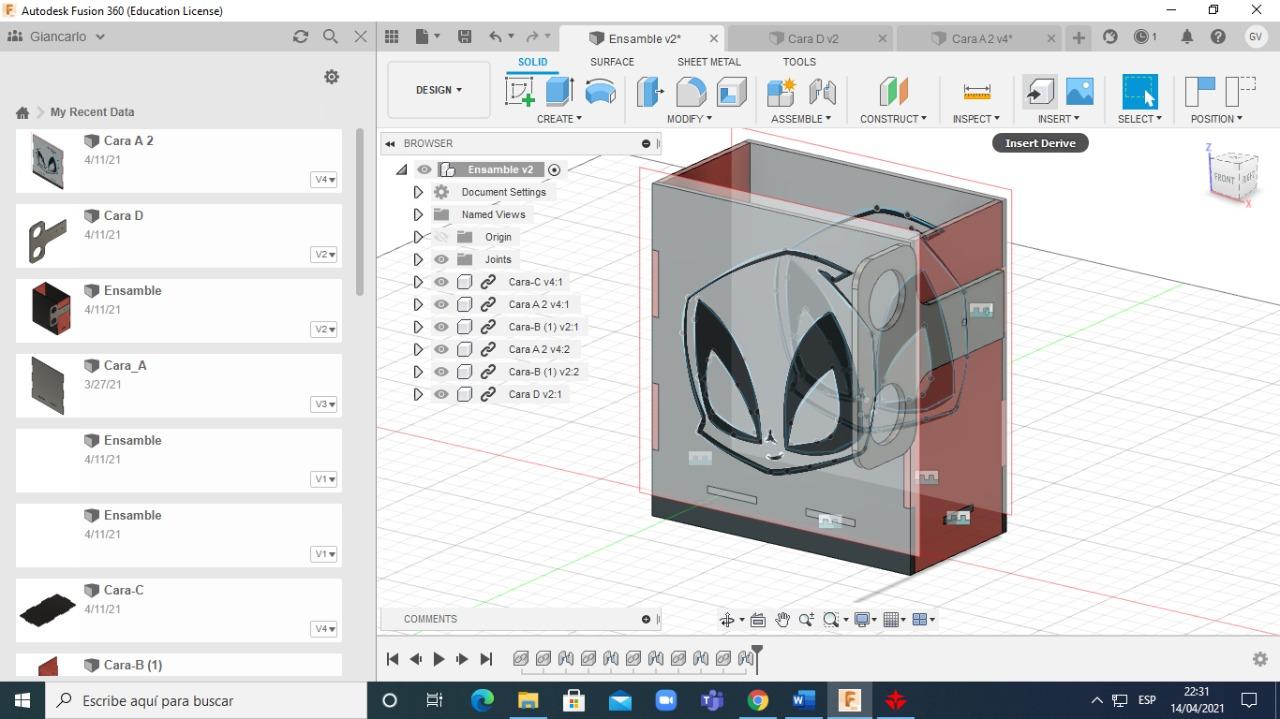
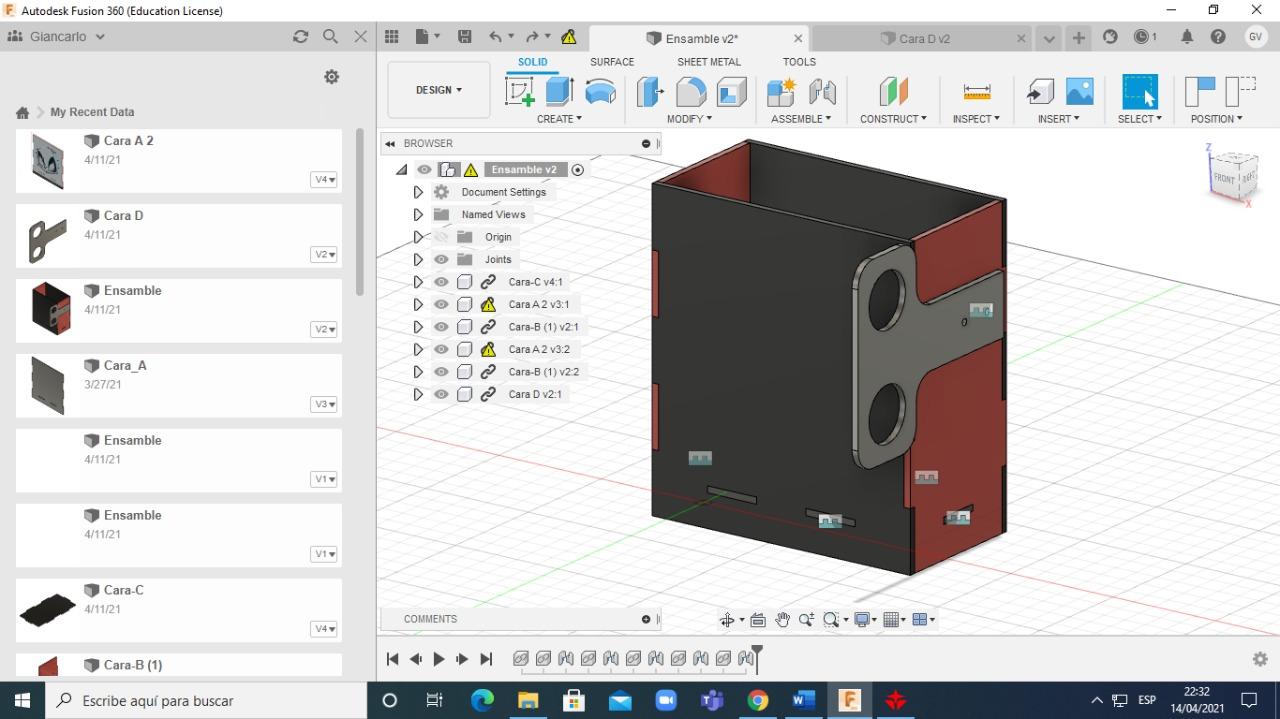
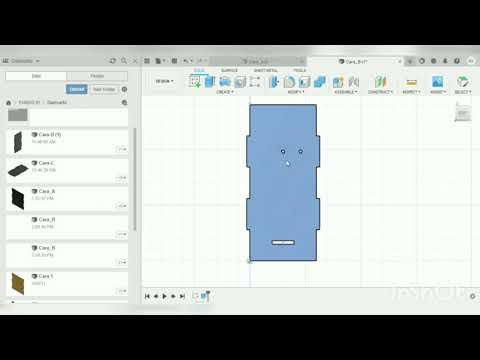
¡Hola a todos!
En este instructable vamos a elaborar un proyecto muy divertido e importante que tiene el fin de cuidar nuestra salud, el cual es un dispensador de alcohol gel, empleando el programa Fusion 360. Acompáñame a elaborar este trabajo.
MATERIALES

.png)
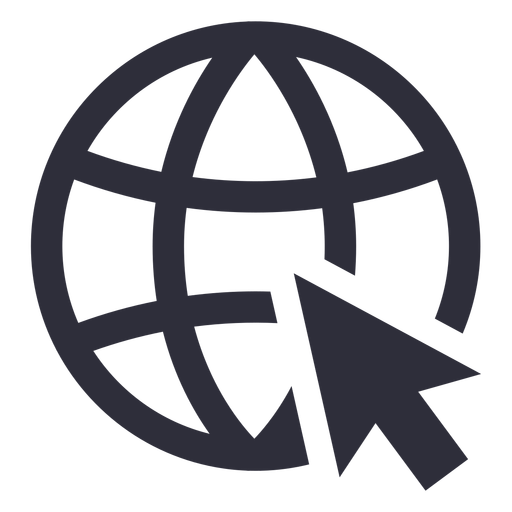.png)
.png)

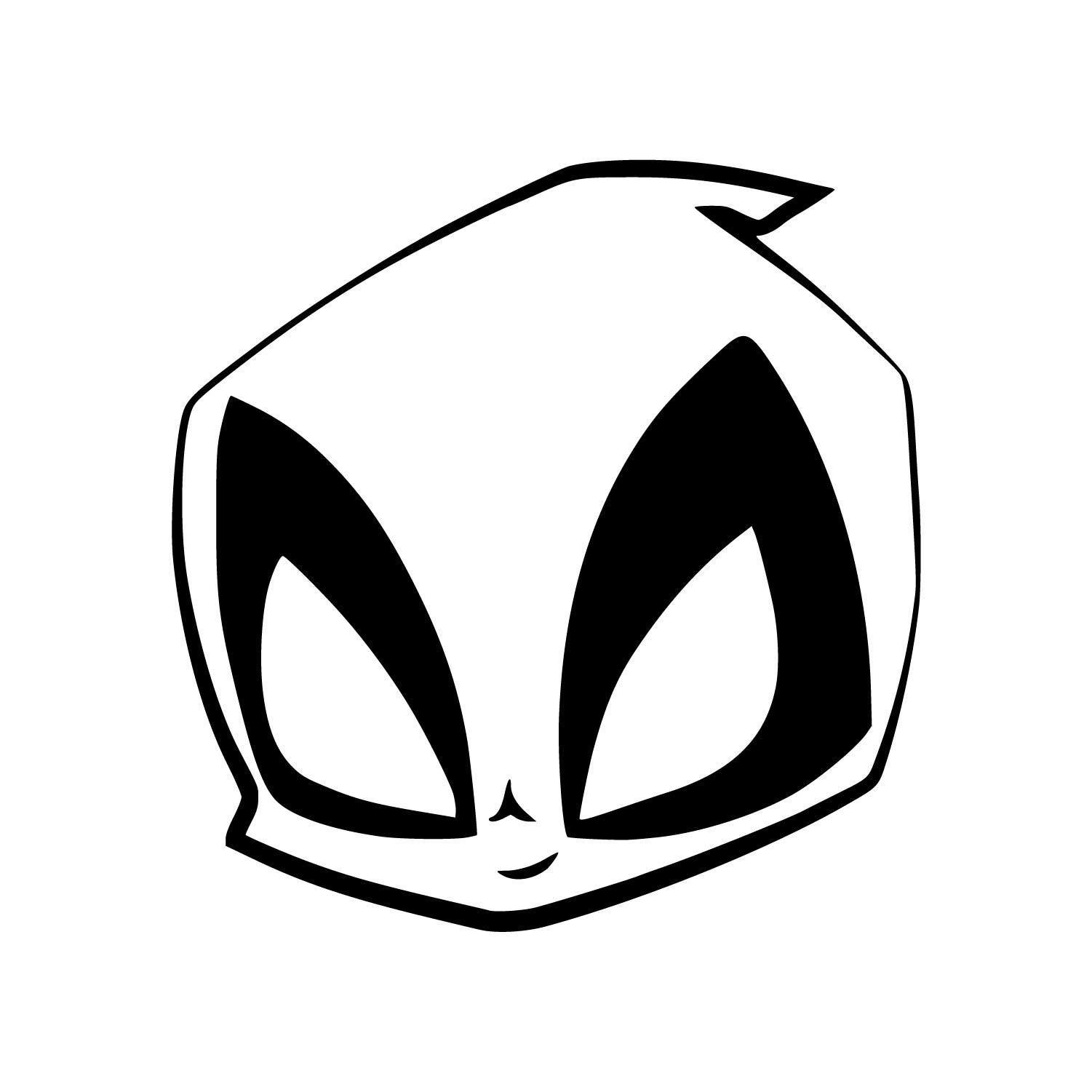
- Fusion 360
- Computador
- Internet
- Mouse periférico
- RDworks
- Imágenes DXF
Elaboración De La Cara_A
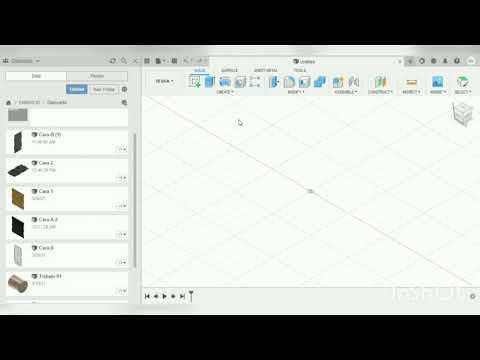)
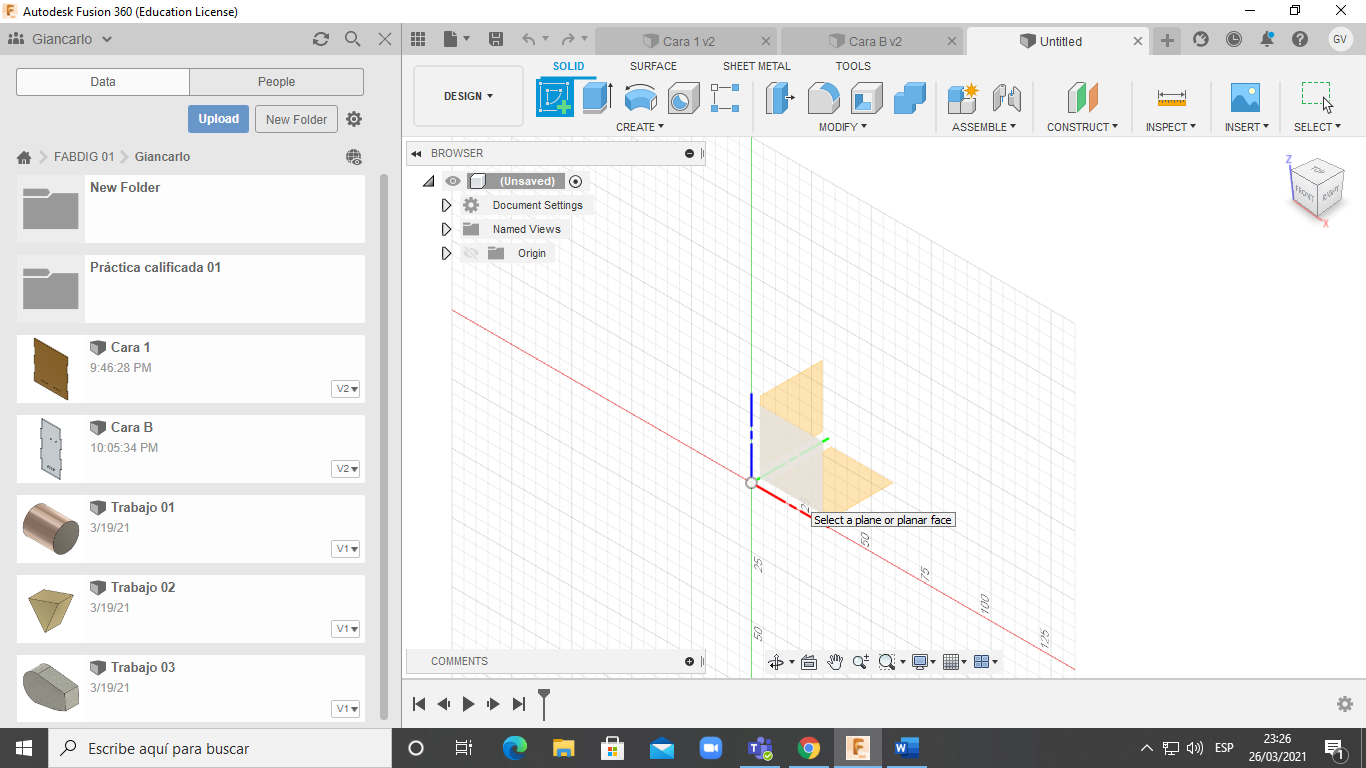
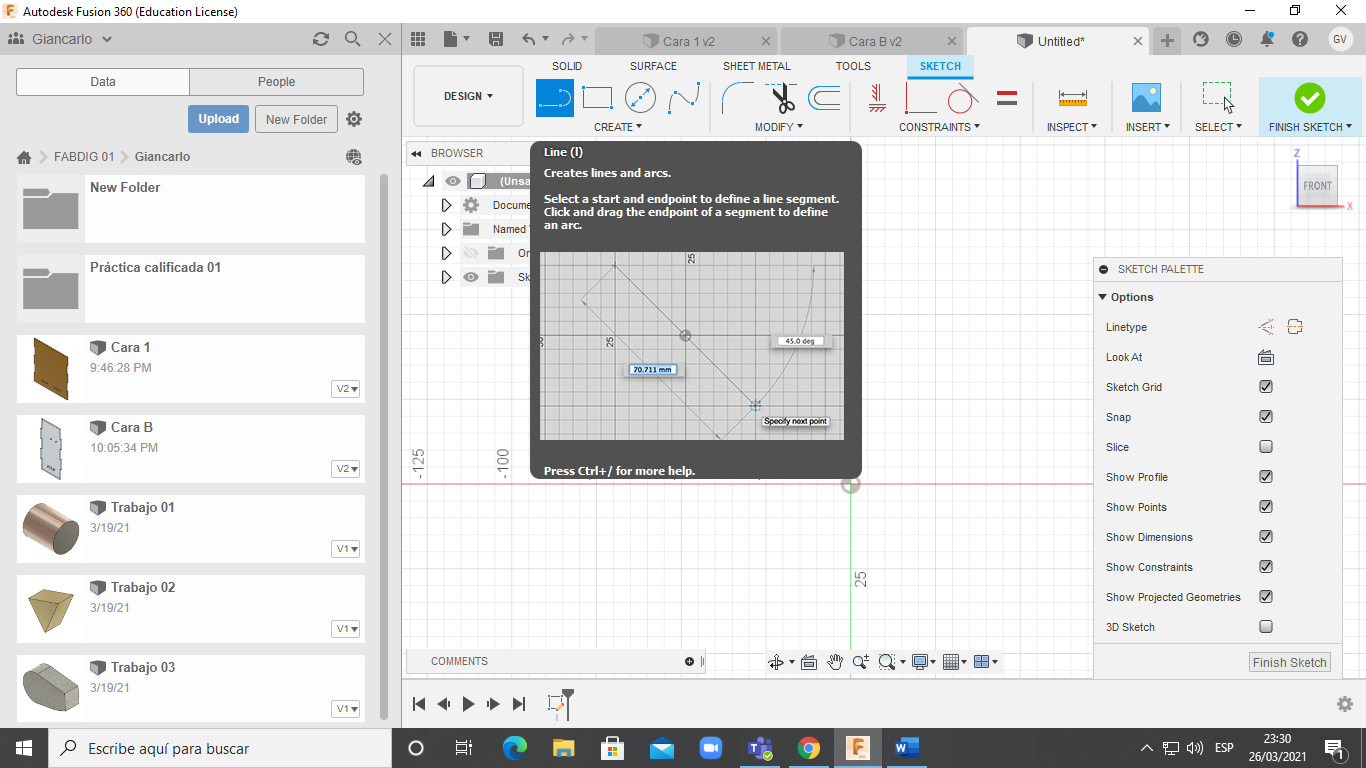

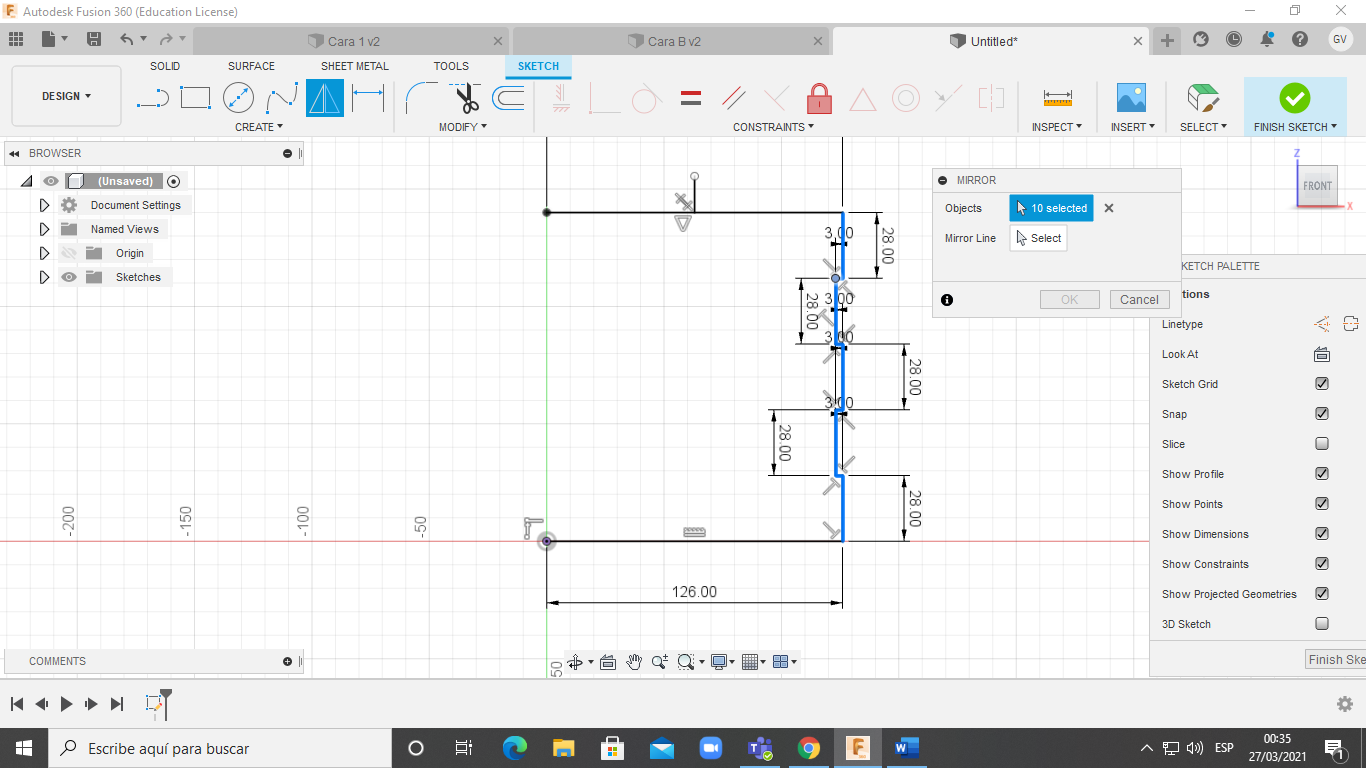
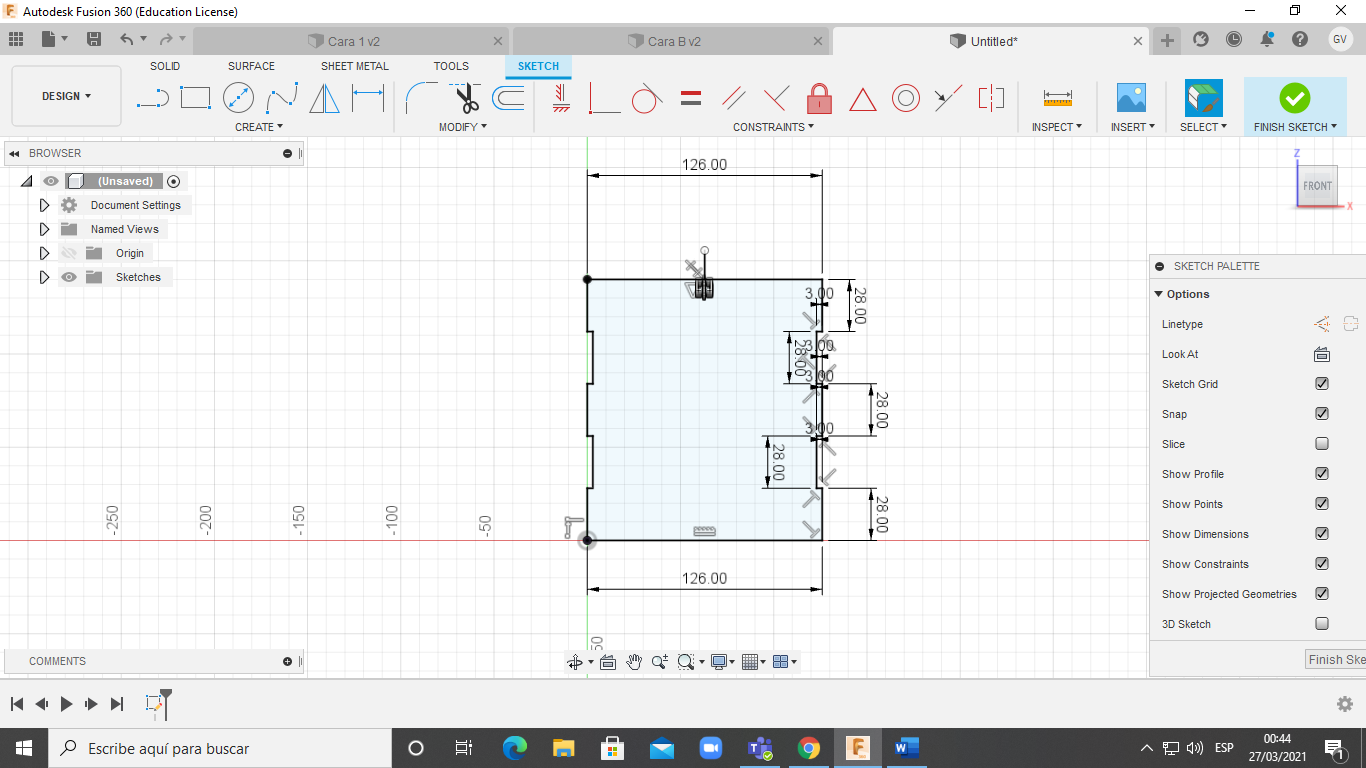
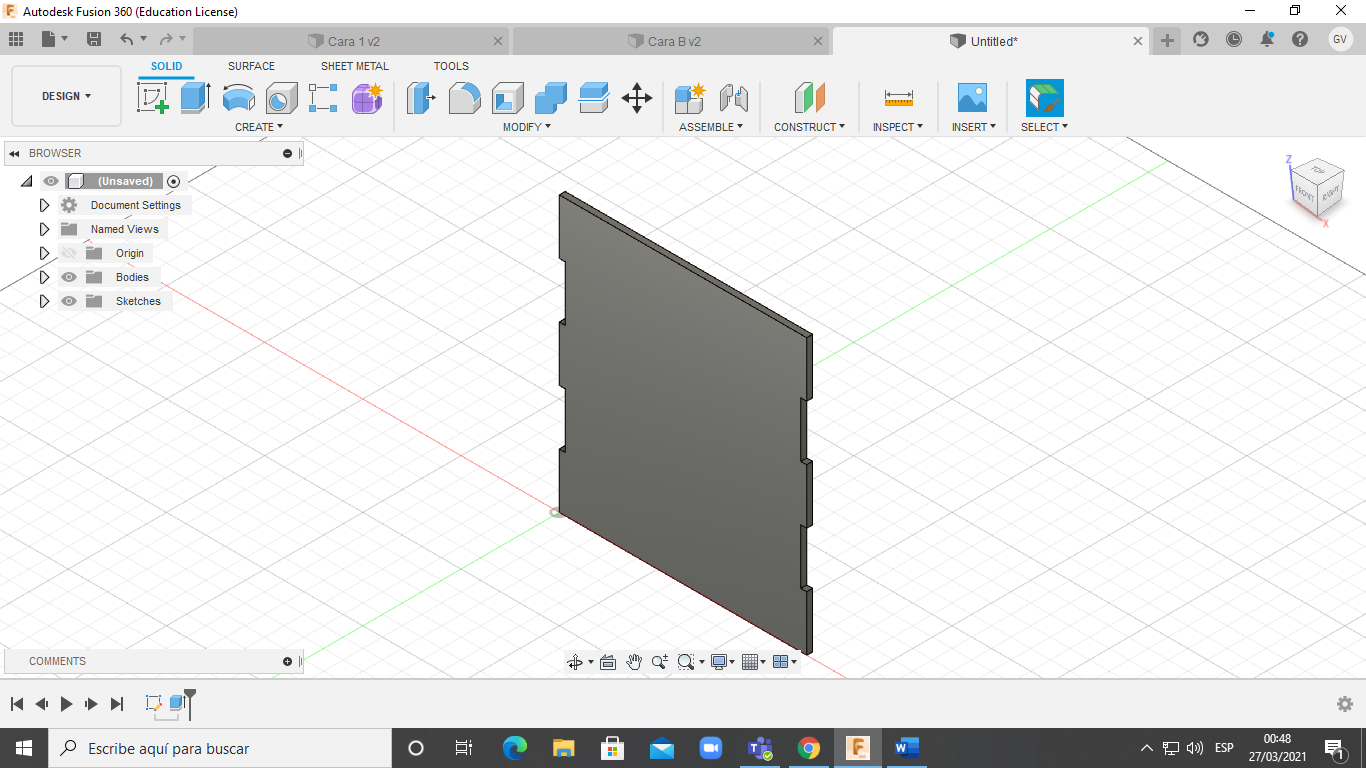
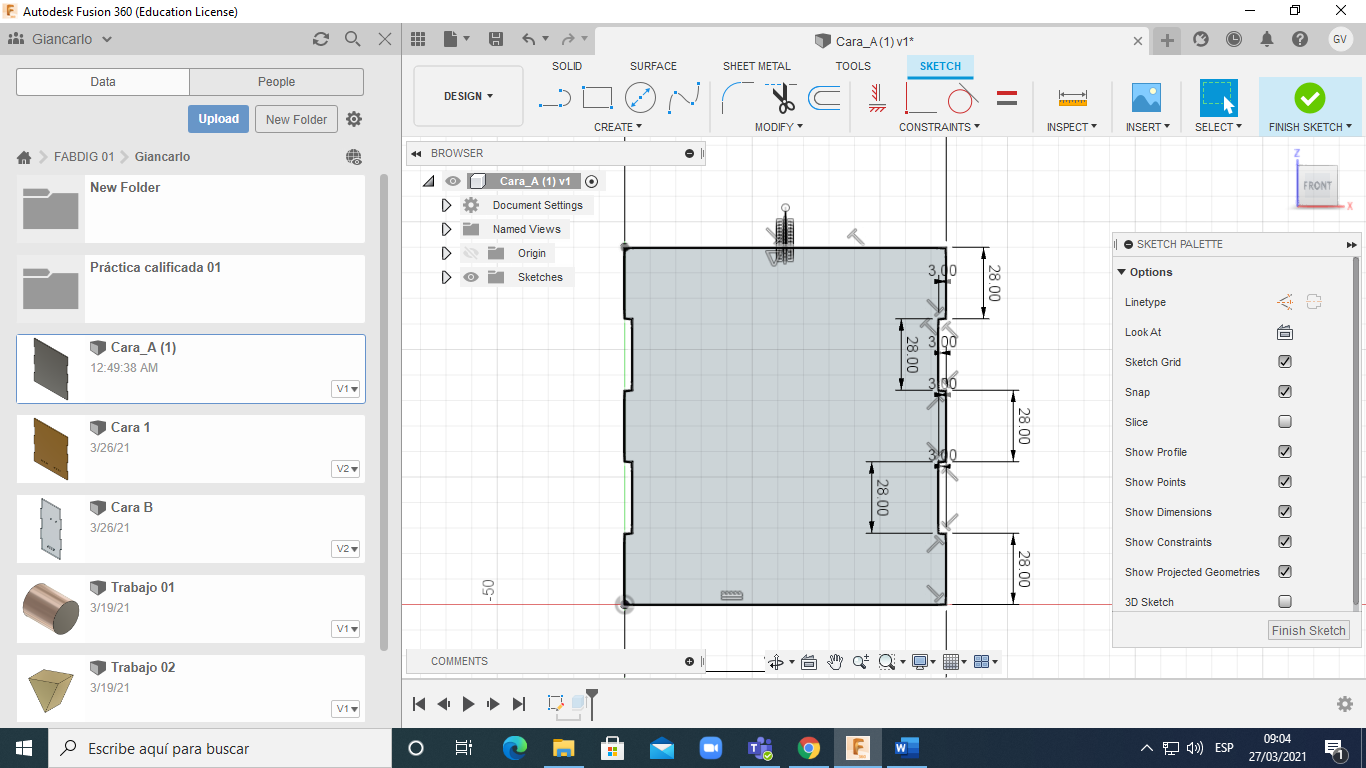
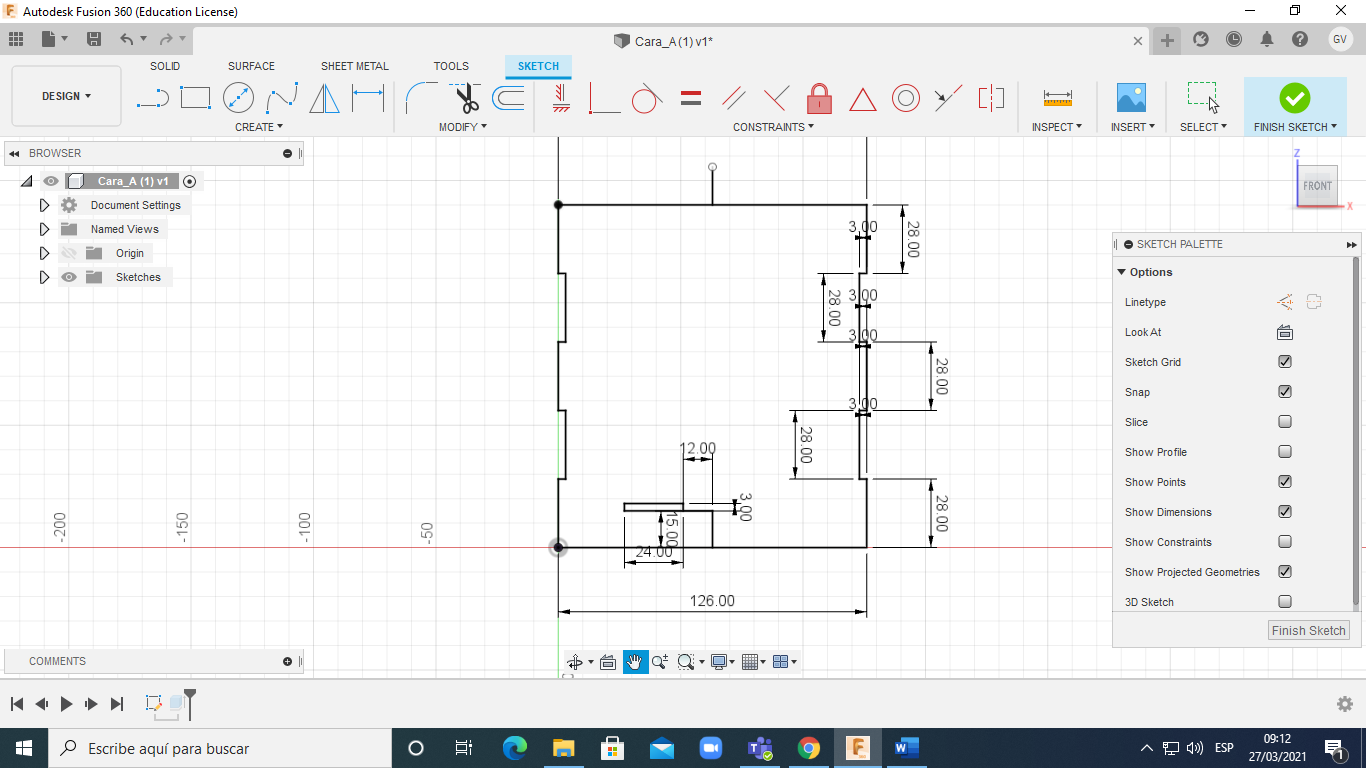
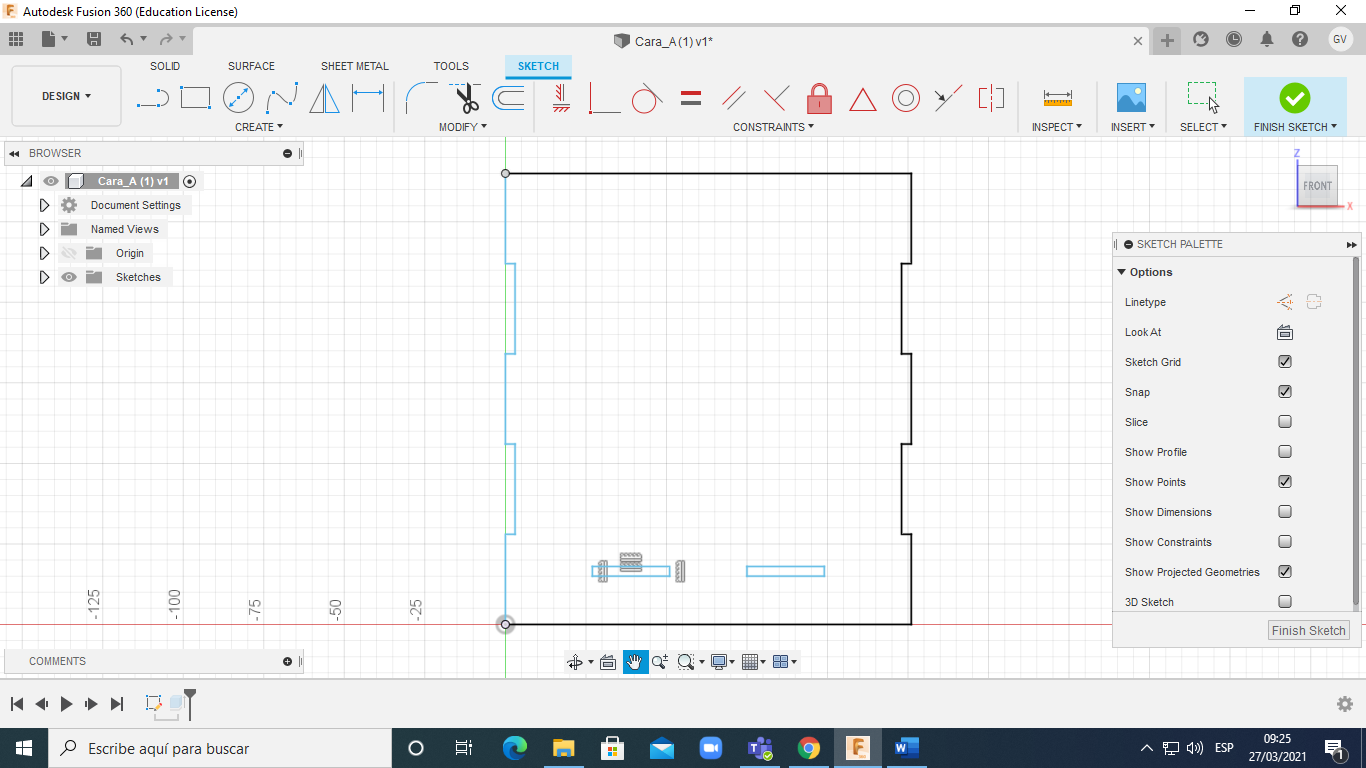
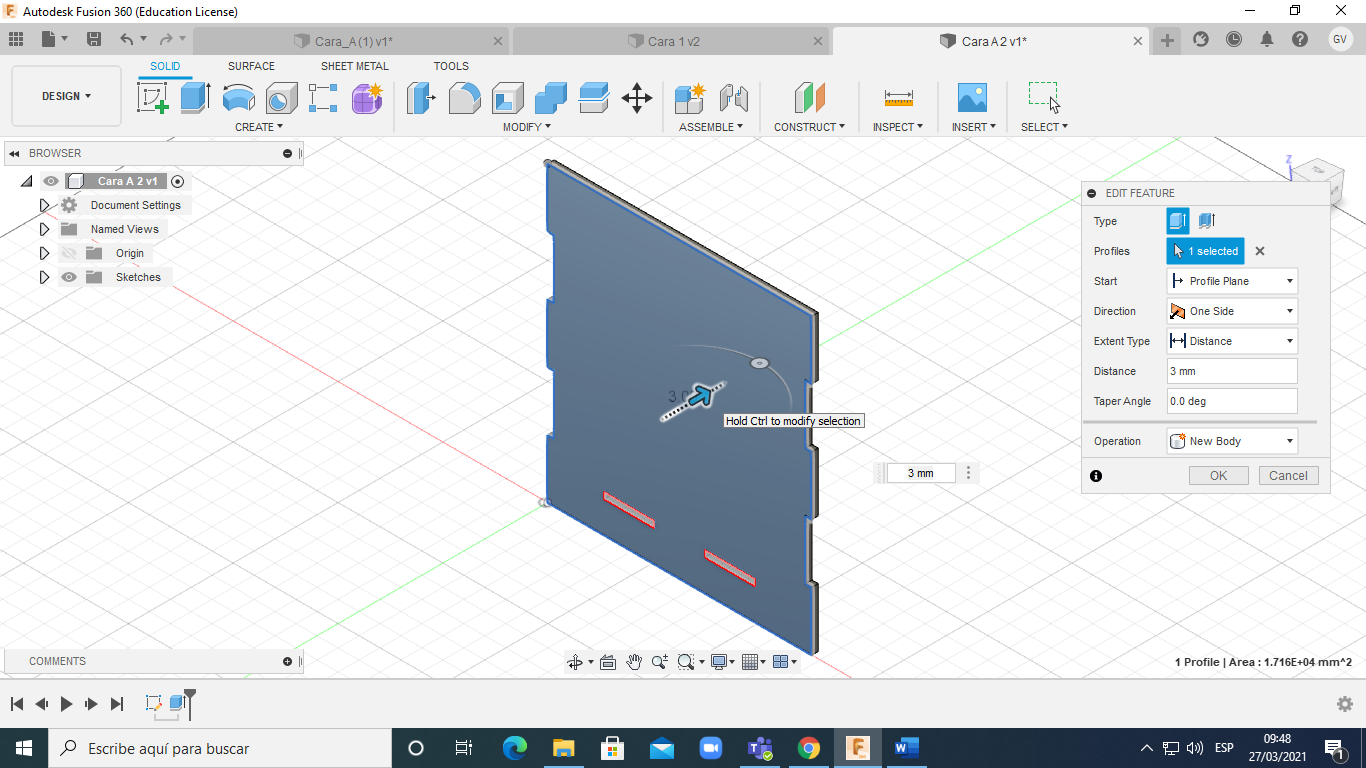
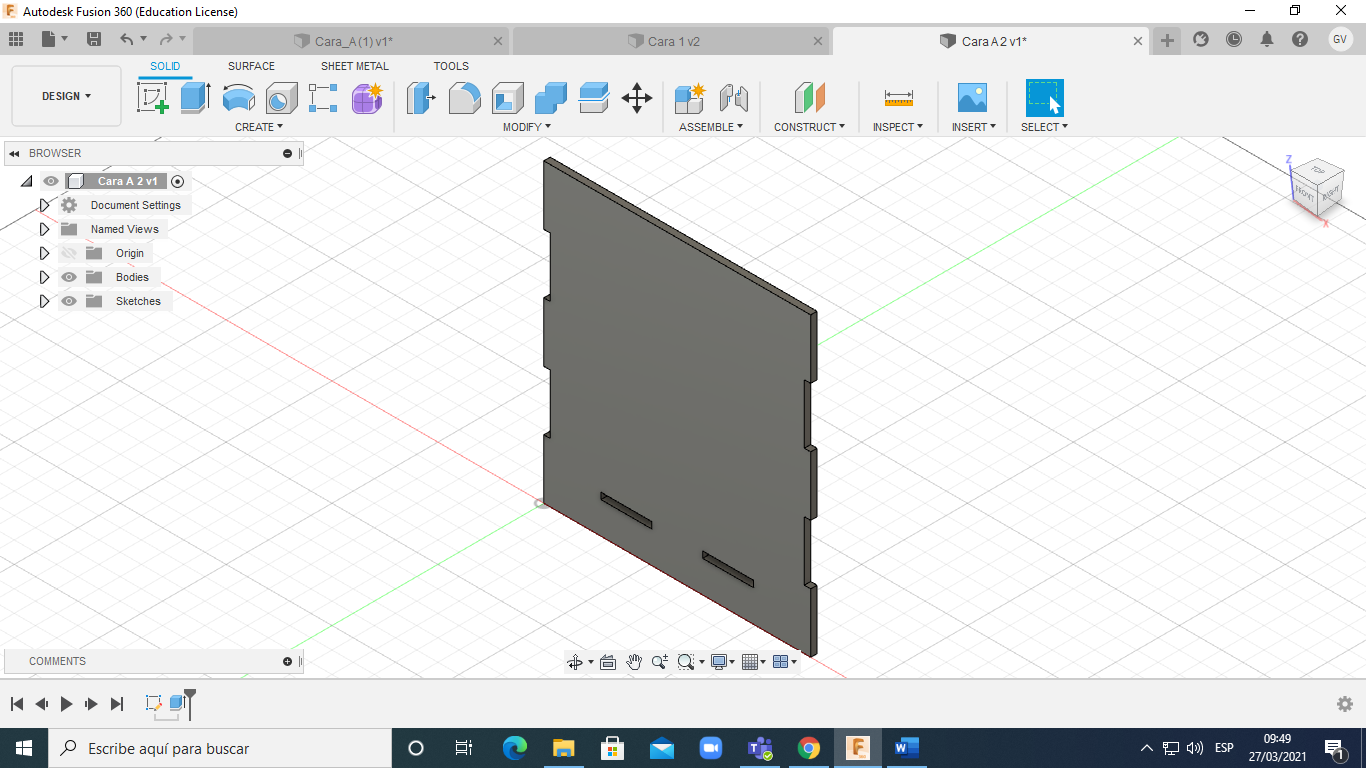
Antes de comenzar con la elaboración de las caras A, B, C y D, el ensamblaje y la personalización; el programa Fusion 360 ya debe estar instalada y abierta en tu computador, además de crear un nuevo diseño para cada cara y guardarlo en una carpeta.
Pasos:
- En primer lugar, con el mouse periférico se debe presionar en “Create Sketch”, luego se debe elegir una cara del plano, se recomienda seleccionar los ejes "Z" y "X".
- En segundo lugar, tenemos que seleccionar “Line”, posteriormente se debe trazar la primera línea en dirección horizontal hacia la derecha con una distancia de 126 mm (se tiene que iniciar el trazo desde el centro del plano), la segunda línea en vertical hacia arriba de 28 mm, la tercera línea en horizontal hacia la izquierda de 3 mm, la cuarta línea en vertical hacia arriba de 28 mm, la quinta línea en horizontal hacia la derecha de 3 mm; y se continúa en ese proceso hasta se realice la quinta línea vertical hacia arriba (debe alcanzar un largo de 140 mm). Inmediatamente, se realiza una línea horizontal hacia la izquierda de 126 mm, y se ubica una línea en medio de esta (se determina que está ubicada en la mitad cuando sale un triángulo). Consejos: Se recomienda escribir el tamaño de cada línea al momento que se realice una, para evitar trazos con tamaños inexactos. Además, en caso querer desaparecer las distancias de las líneas, debe presionar “Show Dimensions”.
- En tercer lugar, para evitar realizar de nuevo la sucesión de líneas en el otro lado de la cara, se efectuará un reflejo, para ello, se presionará el botón de “Mirror”, en la pestaña que se abre, se debe marcar en “seleccionar objetos” y empezar a elegir todas las líneas del lado derecho; luego presionar en “Mirror line” y elegir la línea del medio, que se encuentra en el lado superior de la cara. Después, presionar en “Finish Sketch”, en seguida se elige la opción “Extrude” y se le da a la figura un grosor de 3 mm.
- En último lugar, se presiona con click derecho a “Extrude 1” y se selecciona “Edit Sketch”. Luego, se crea una línea vertical hacia arriba en el punto medio del lado inferior de la cara con un tamaño de 15 mm y otra línea horizontal hacia la izquierda de 12 mm. Después, continuando la línea anterior, se crea un rectángulo de 3 mm x 24 mm, para no repetir el mismo proceso de crear otro rectángulo y línea, seleccionaremos “Mirror” y escogeremos las líneas que conforman al rectángulo y como referencia se elegirá la línea de 15 mm, que se encuentra en el lado inferior de la cara. Se borrarán las líneas de 15 mm, 12 mm y la línea vertical del medio que está en el lado superior. Posteriormente, pulsamos en “Finish Sketch”, luego se da click derecho en “Extrude 1”, seleccionando en “Edit feature” se presiona los rectángulos que hemos formado, poniendo un grosor de 3 mm, y otra vez se presiona en “Finish Sketch”. Consejos: Al momento de crear el rectángulo, para elegir las medidas de los lados, se presiona en la tecla “Tab”. Además, en caso de querer agregar un color a la cara, se selecciona en “Appearance” y se elige el color de su preferencia. No se olvide guardar el trabajo.
Elaboración De La Cara_B
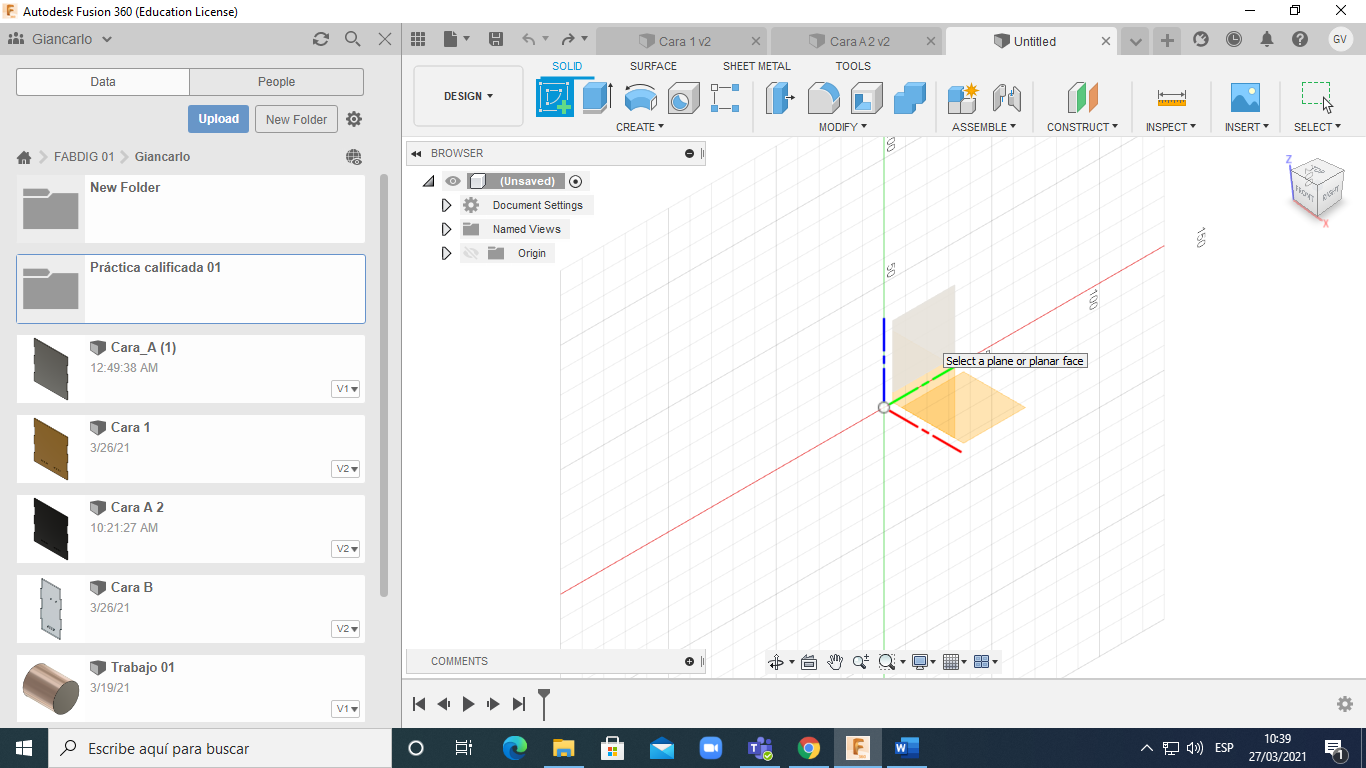
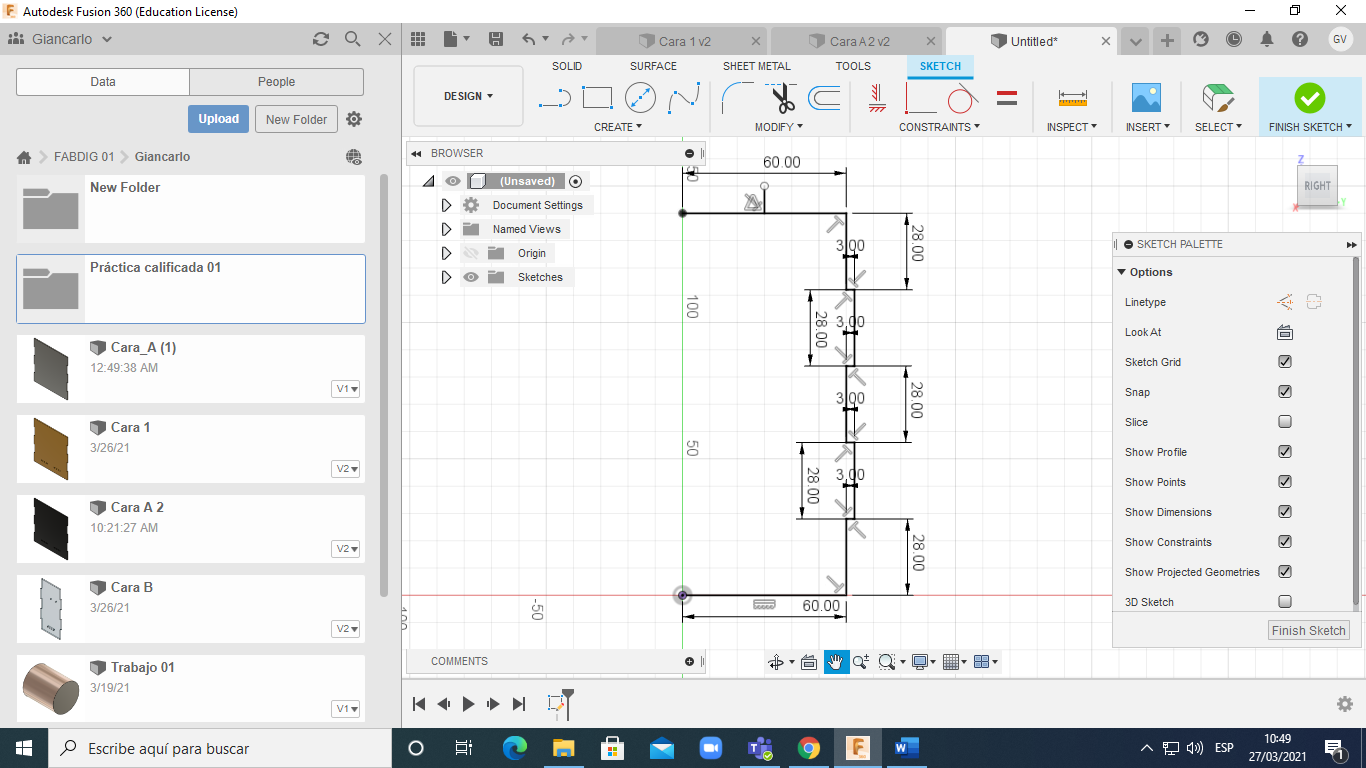
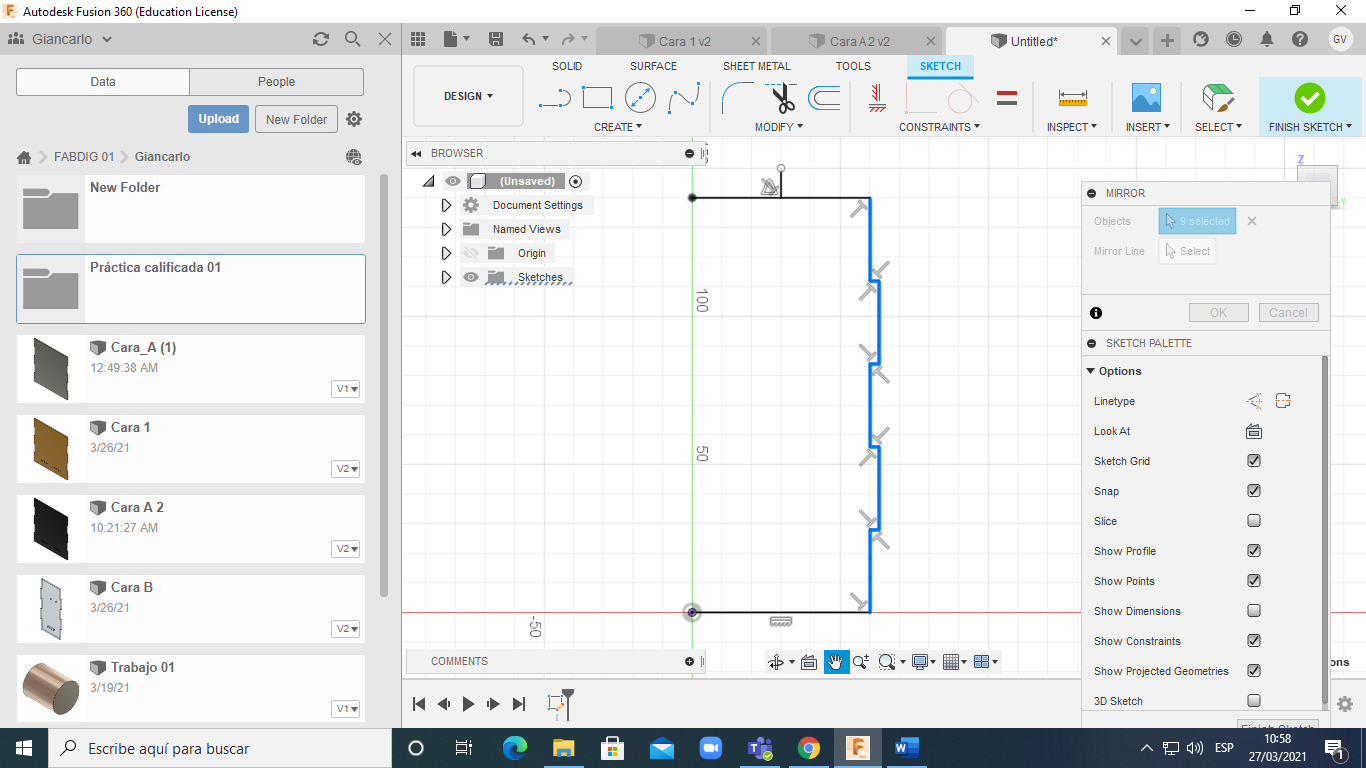
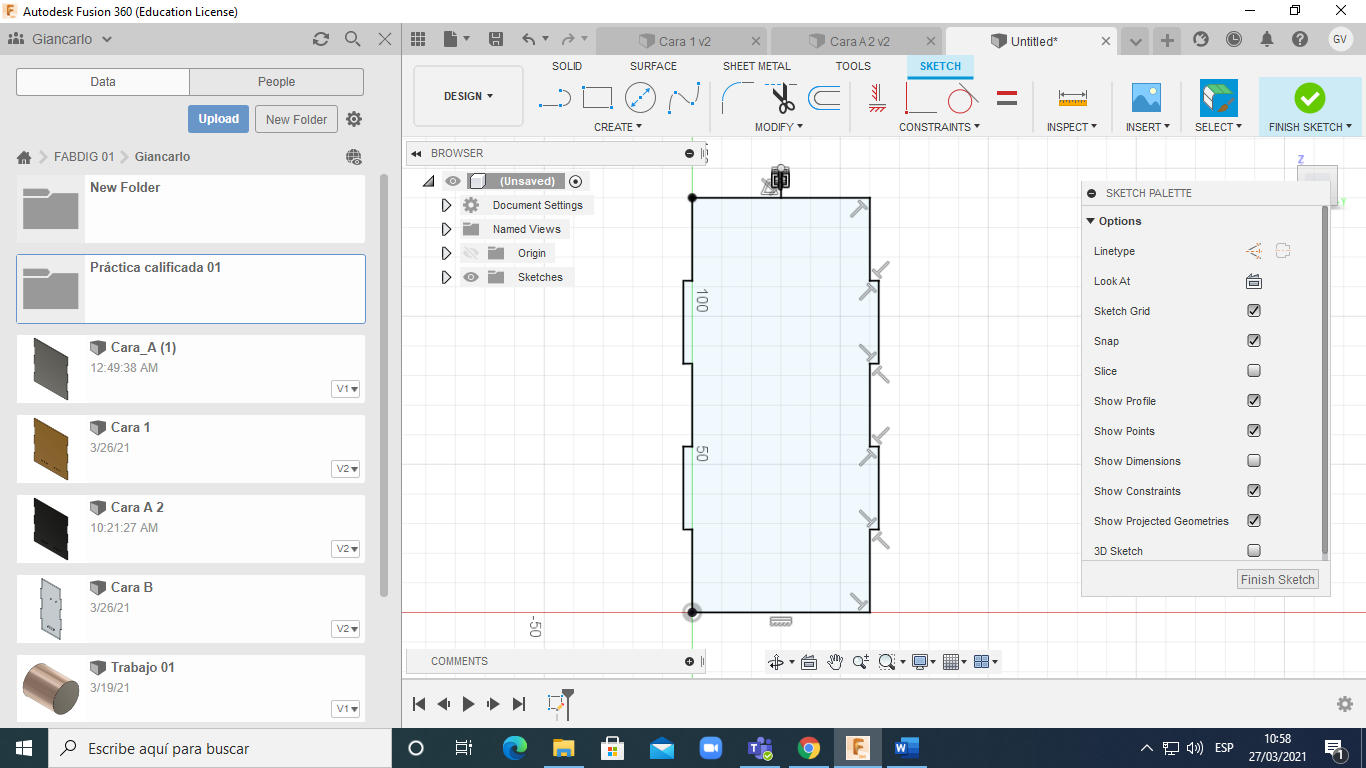
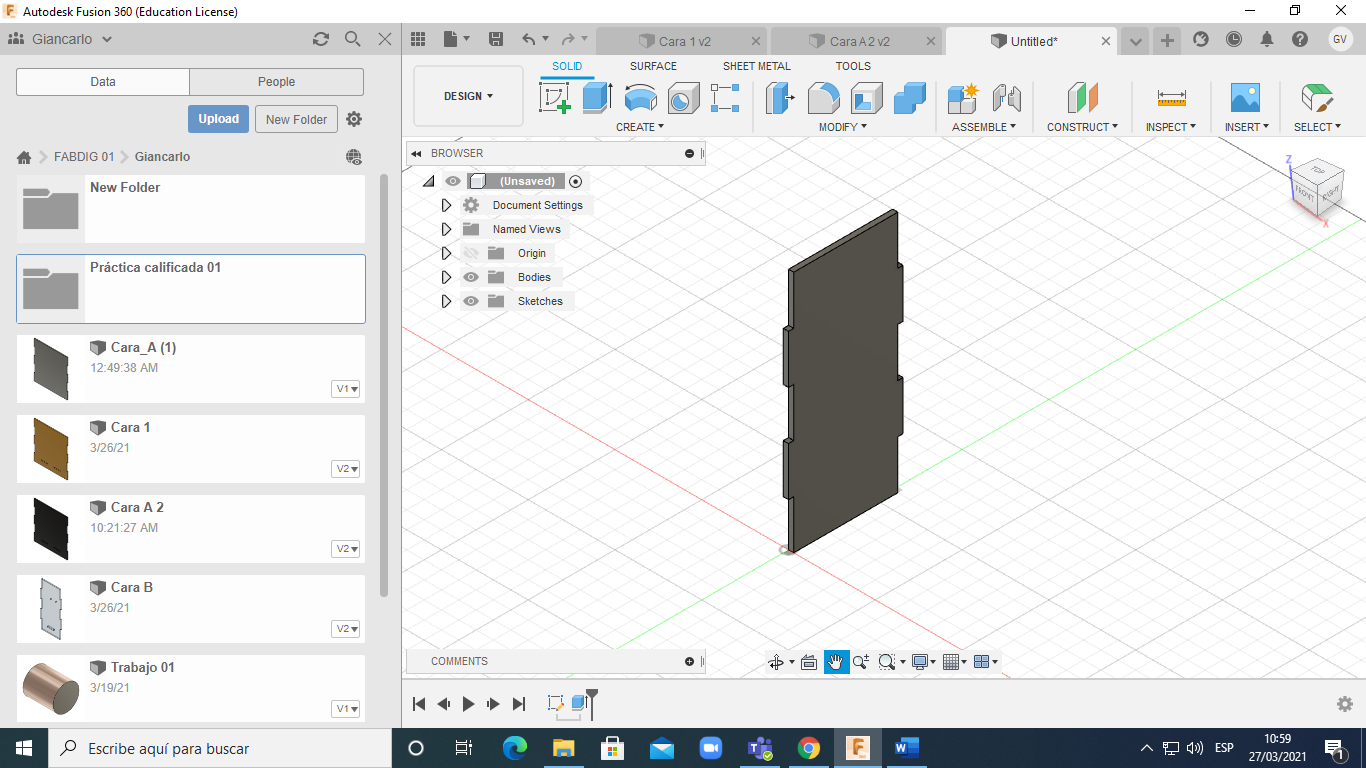
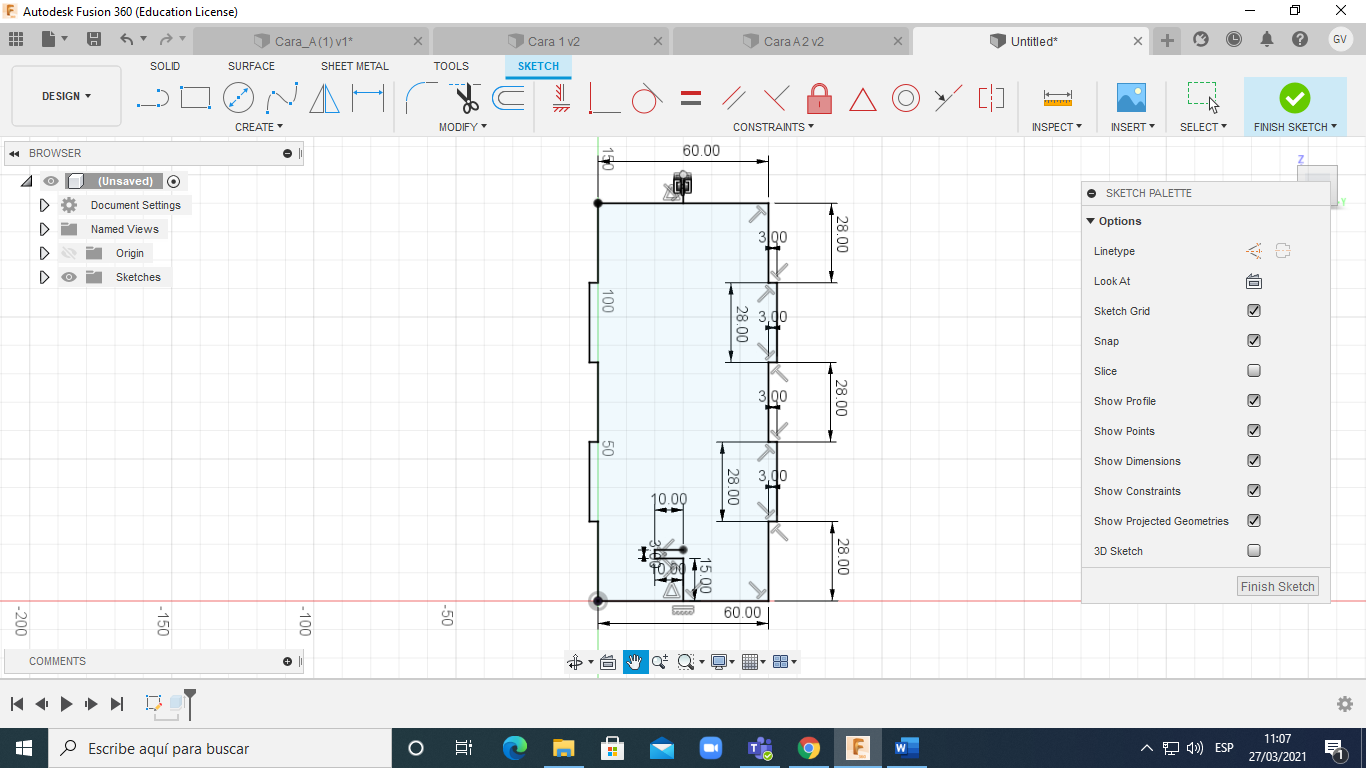
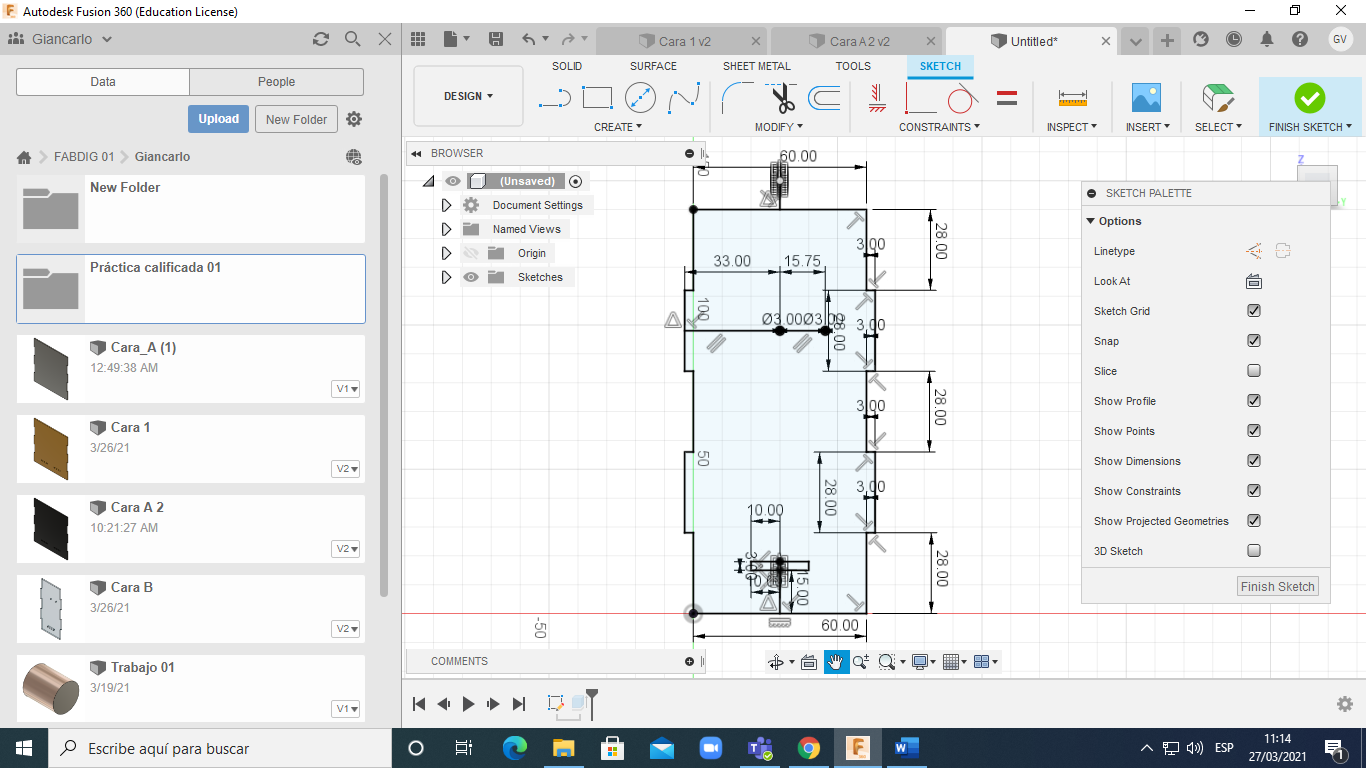
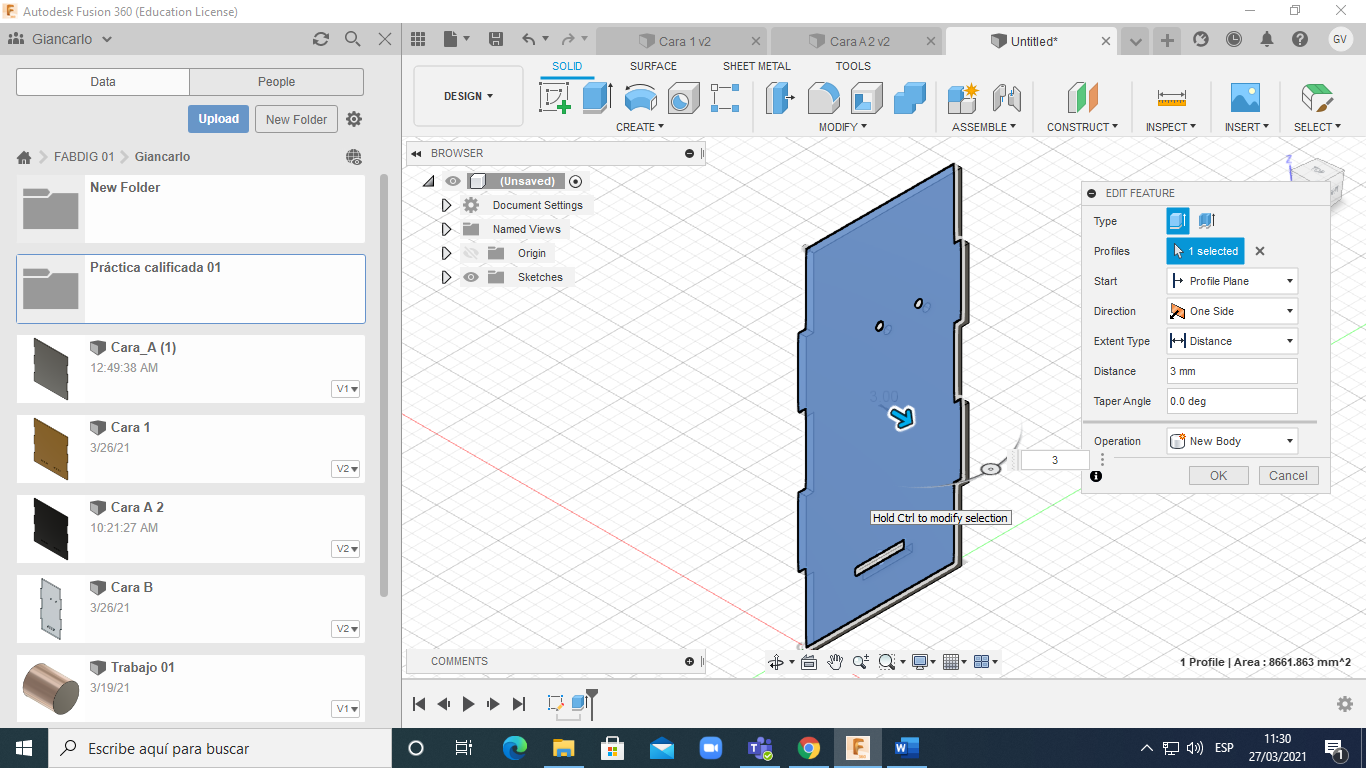
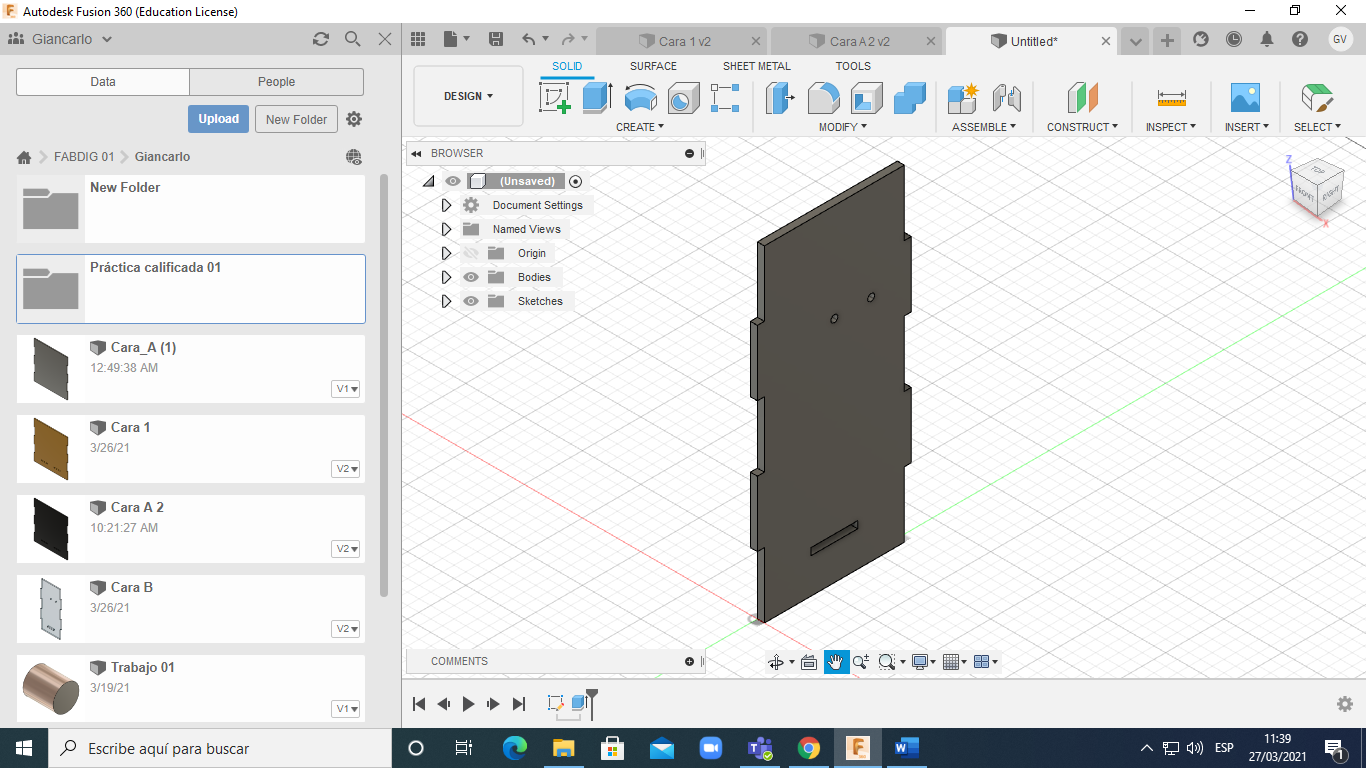
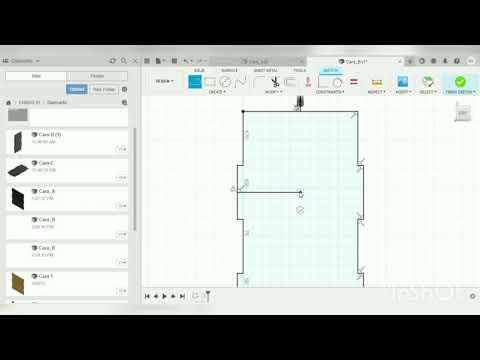)
Se debe crear un nuevo diseño para realizar la cara B.
Pasos:
- En primer lugar, con el mouse periférico pulsamos en “Create Sketch”, luego se debe elegir una cara del plano, se recomienda seleccionar los ejes "Y" y "Z".
- En segundo lugar, se debe seleccionar “Line”, inmediatamente se debe trazar la primera línea en dirección horizontal hacia la derecha con una distancia de 60 mm (se tiene que iniciar el trazo desde el centro del plano), la segunda línea en vertical hacia arriba de 28 mm, la tercera línea en horizontal hacia la derecha de 3 mm, la cuarta línea en vertical hacia arriba de 28 mm, la quinta línea en horizontal hacia la izquierda de 3 mm; y se continúa en ese proceso hasta se realice la quinta línea vertical hacia arriba (debe alcanzar un largo de 140 mm). Posteriormente, se realiza una línea horizontal hacia la izquierda de 60 mm, y se ubica una línea en medio de esta (se determina que está ubicada en la mitad cuando sale un triángulo). Consejos: Como se puede observar el procedimiento es parecido a lo que acabamos de hacer en el paso 2 de la cara A, solo se modifican algunas medidas y la dirección de ciertas líneas.
- En tercer lugar, se efectuará un reflejo, para ello, se presionará el botón de “Mirror”, en la pestaña que se abre, se debe marcar en “seleccionar objetos” y empezar a elegir todas las líneas del lado derecho; luego presionar en “Mirror line” y elegir la línea del medio que se encuentra en el lado superior de la cara. Después, pulsaremos en “Finish Sketch”, en seguida se elige la opción “Extrude” y se le da a la figura un grosor de 3mm.
- En último lugar, pulsar con click derecho a “Extrude 1” y seleccionar “Edit Sketch”. Luego, se crea la primera línea vertical hacia arriba en el punto medio del lado inferior de la cara con un tamaño de 15 mm, la segunda línea horizontal hacia la izquierda de 10 mm, la tercera línea vertical de 3 mm y la última línea horizontal hacia la derecha de 10 mm. Después, seleccionaremos “Mirror”, escogeremos las dos líneas horizontales de 10 mm y la línea vertical de 3 mm; como referencia se elegirá la línea de 15 mm. Inmediatamente, en la mitad de la cuarta línea vertical del lado izquierdo, se debe trazar una línea horizontal hacia la derecha de 33 mm e incluir un círculo con un diámetro de 3 mm, la opción para crear el círculo se encuentra en "Create" y solo se debe selecionar "Circle"; continuando con lo anterior, se crea otra línea horizontal de 15,75 mm y otro círculo con un diámetro de 3 mm. Se borrarán las líneas de 15 mm, 33 mm, 15.75 mm y la línea vertical del medio que está en el lado superior. Posteriormente, se da en “Finish Sketch”, luego se da click derecho en “Extrude 1”, seleccionando en “Edit feature” se elige a los círculos y el rectángulo que hemos formado, poniendo un grosor de 3mm, y otra vez pulsamos en “Finish Sketch”.
Elaboración De La Cara_C
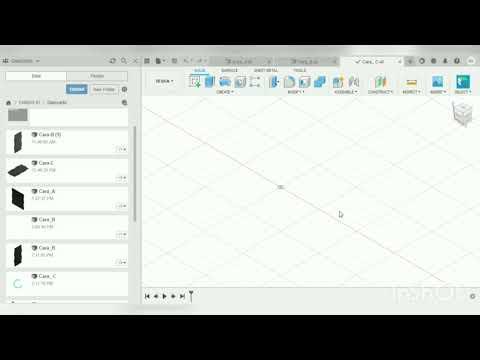)
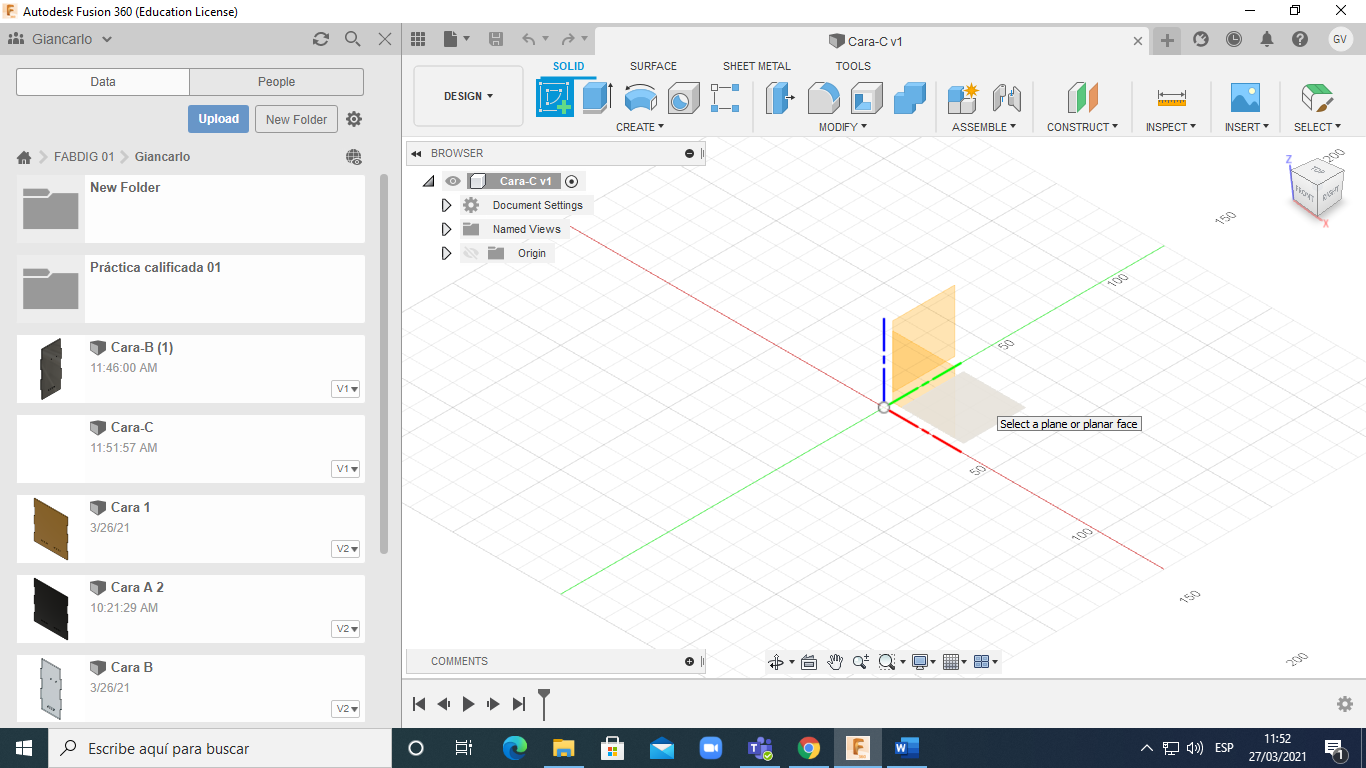
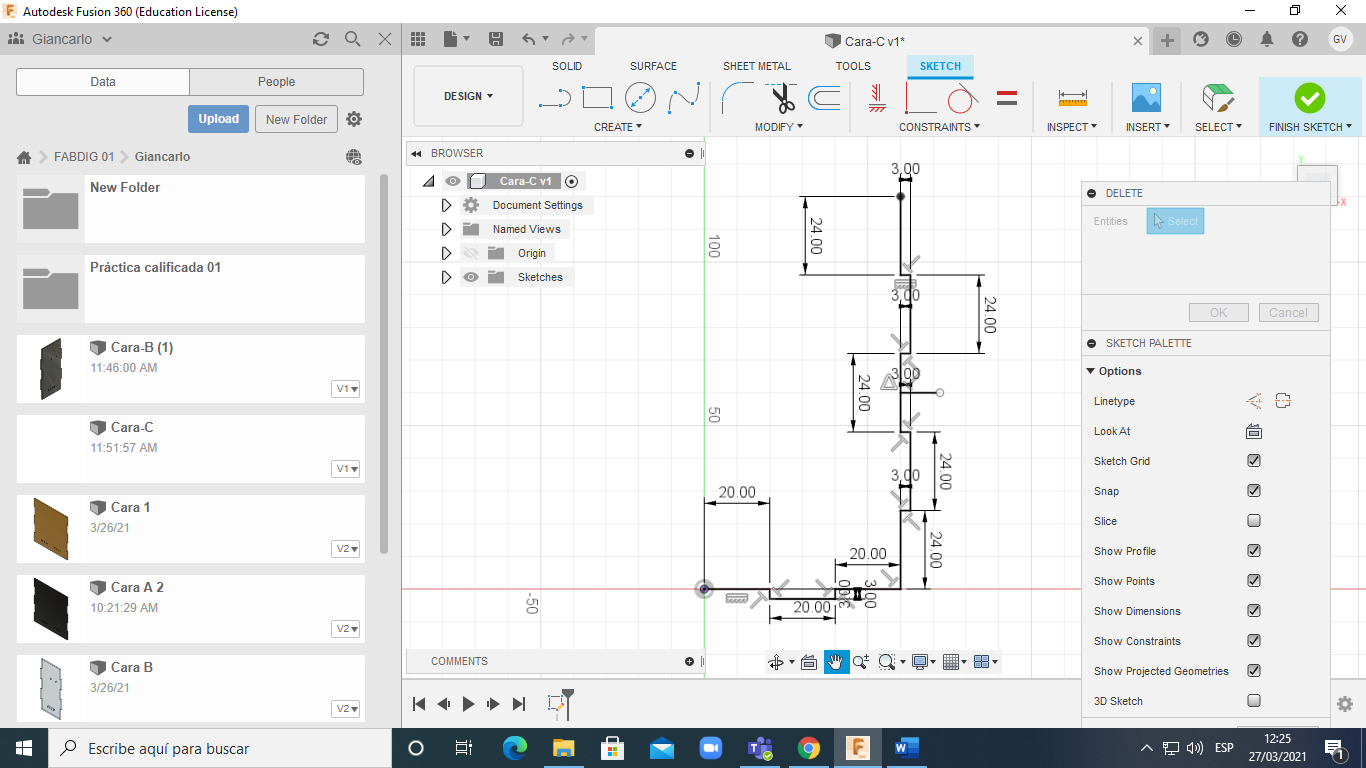
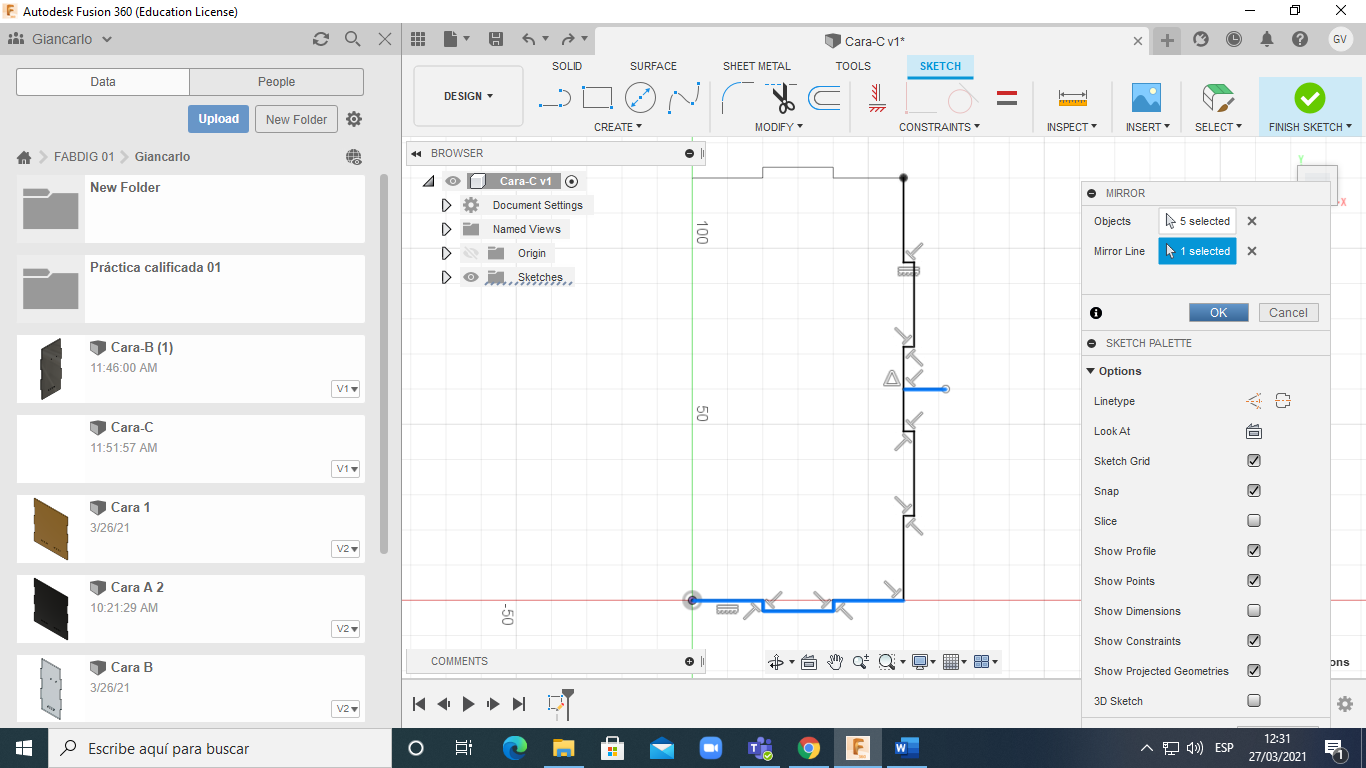
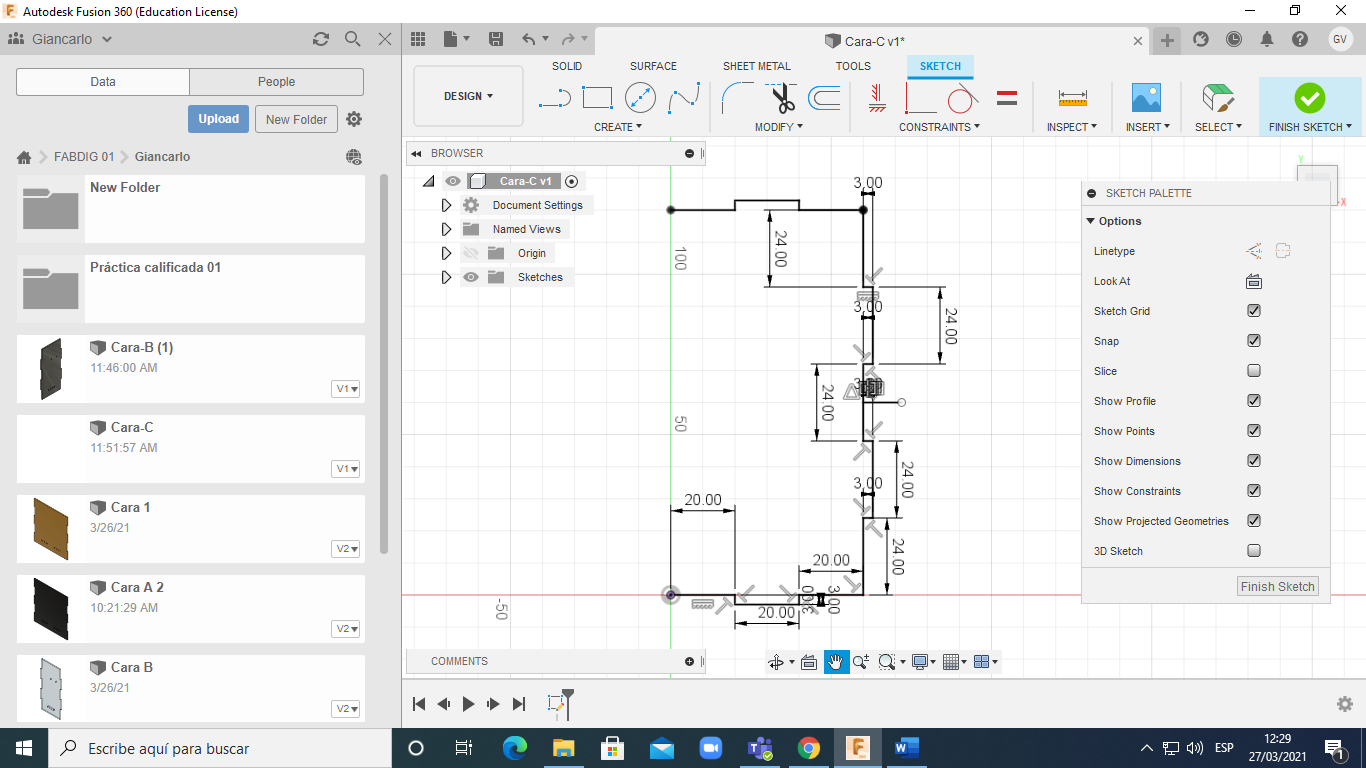
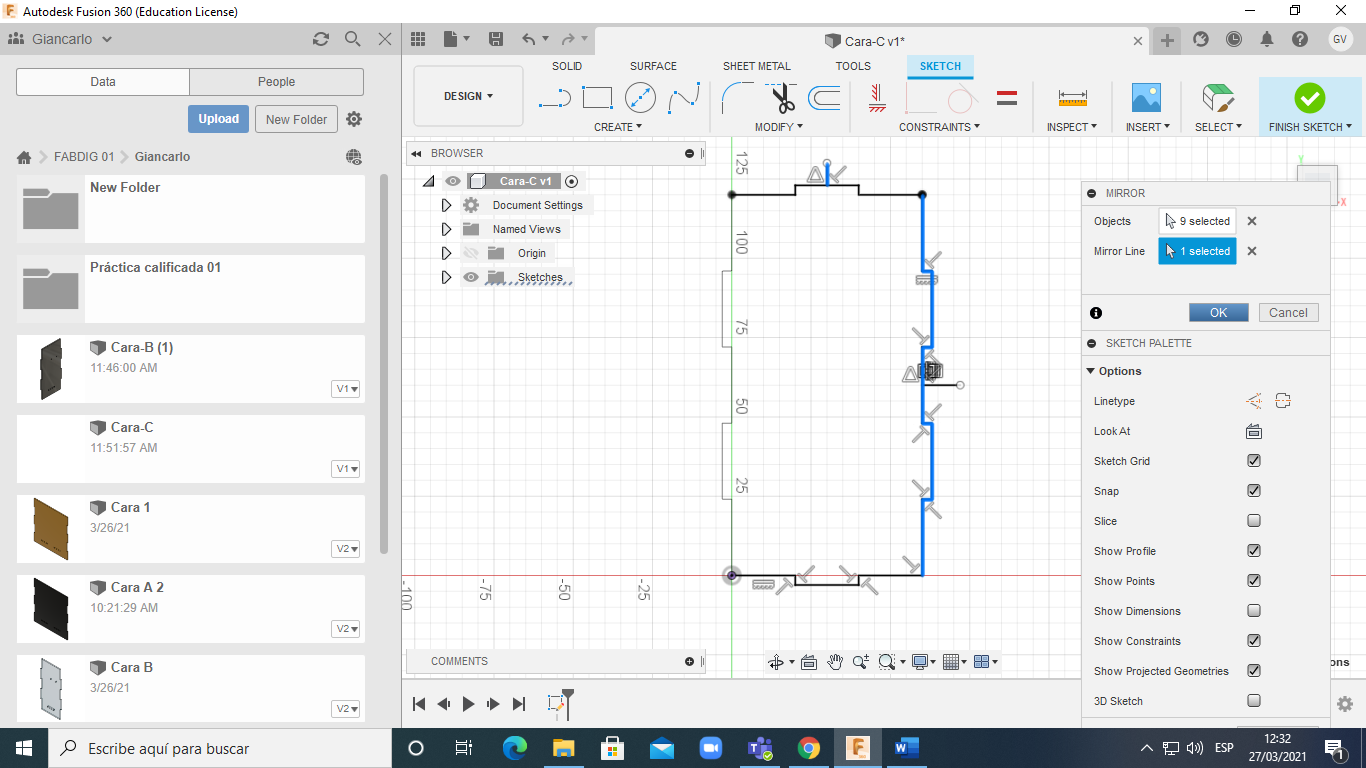
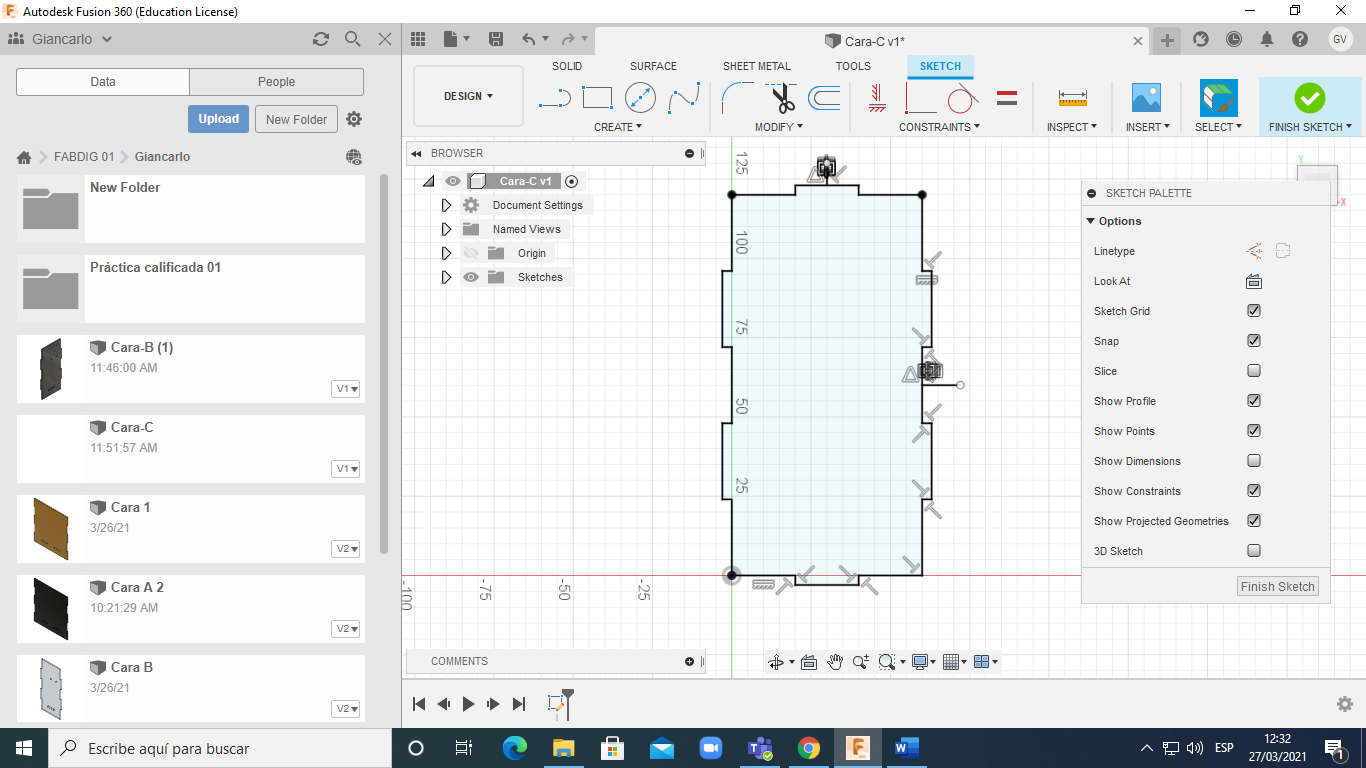
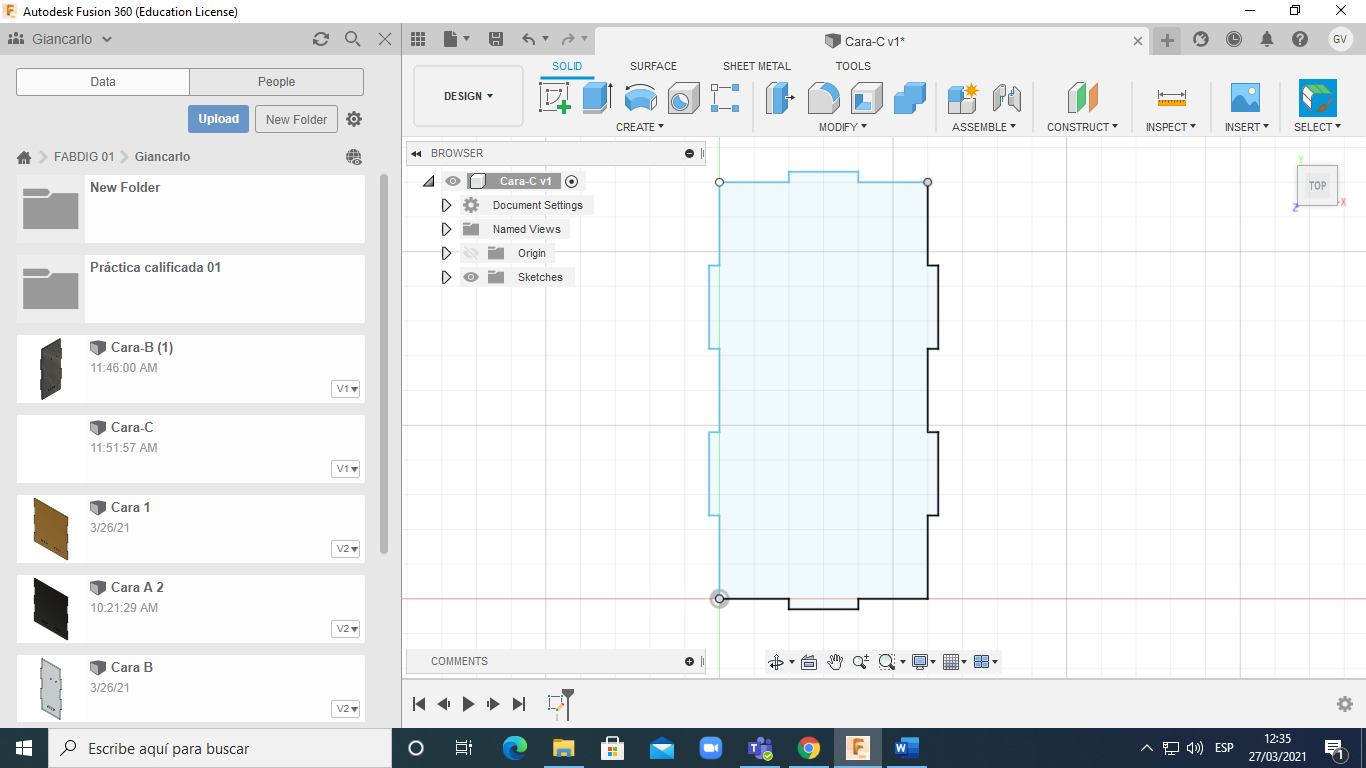
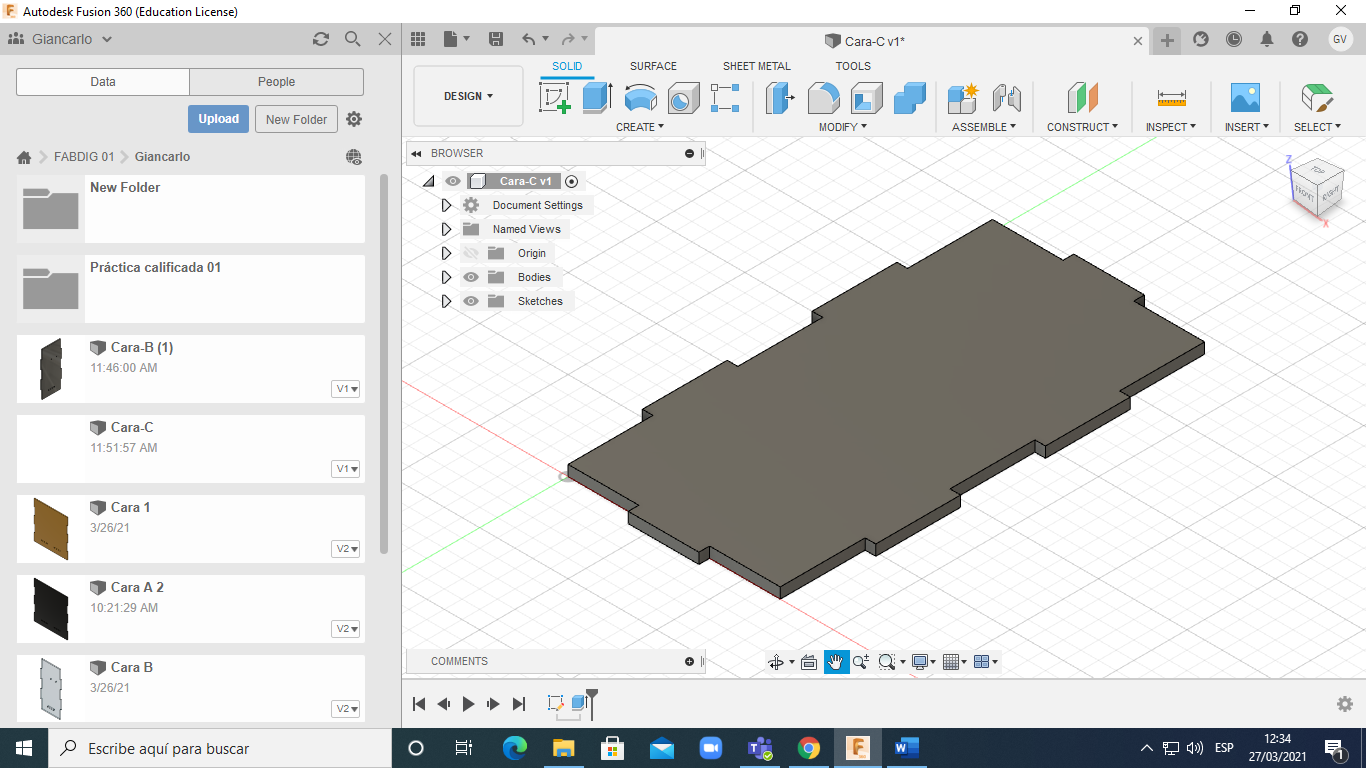
Realizar un nuevo diseño para la cara C.
Pasos:
- En primer lugar, con el mouse periférico se debe presionar en “Create Sketch”, luego se tiene que elegir una cara del plano, se recomienda que seleccionar los ejes "X" y "Y".
- En segundo lugar, se debe hacer click en “Line”, luego trazar la primera línea en dirección horizontal hacia la derecha con una distancia de 20 mm (se tiene que iniciar el trazo desde el centro del plano), la segunda línea en vertical hacia abajo de 3 mm, la tercera línea en horizontal hacia la derecha de 20 mm, la cuarta línea en vertical hacia arriba de 3 mm; la quinta línea en horizontal hacia la derecha de 20 mm, la sexta línea en vertical hacia arriba de 24 mm, la séptima línea en horizontal hacia la derecha de 3 mm, la octava línea en vertical hacia arriba de 24 mm, la novena línea en horizontal hacia la izquierda de 3 mm y se continúa en ese proceso hasta se realice la quinta línea vertical hacia arriba (debe alcanzar un largo de 120 mm). Posteriormente, se realiza una línea horizontal en la mitad del lado derecho de la cara (se determina que está ubicada en la mitad cuando sale un triángulo).
- En tercer lugar, se realizará un reflejo, por lo cual, se presionará el botón de “Mirror”, en la pestaña que se abre, se debe marcar en “seleccionar objetos” y empezar a elegir todas las líneas del lado inferior; luego presionar en “Mirror line” y elegir la línea del medio que se encuentra en el lado derecho de la cara, que sería la línea de referencia para el reflejo. Inmediatamente en el nuevo lado que se ha formado, debemos trazar una línea en la mitad, y volver a realizar el proceso de “Mirror”, en este caso seleccionando todas las líneas del lado derecho y tomar como línea de reflejo, la última línea que hicimos, se borrarán las líneas que se usaron como reflejo. Después, presionar en “Finish Sketch”, en seguida se elige la opción “Extrude” y se le da a la figura una profundidad de 3 mm. No se olvide guardar el trabajo.
Elaboración De La Cara_D
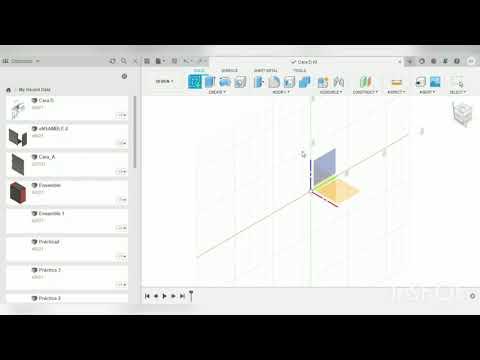)
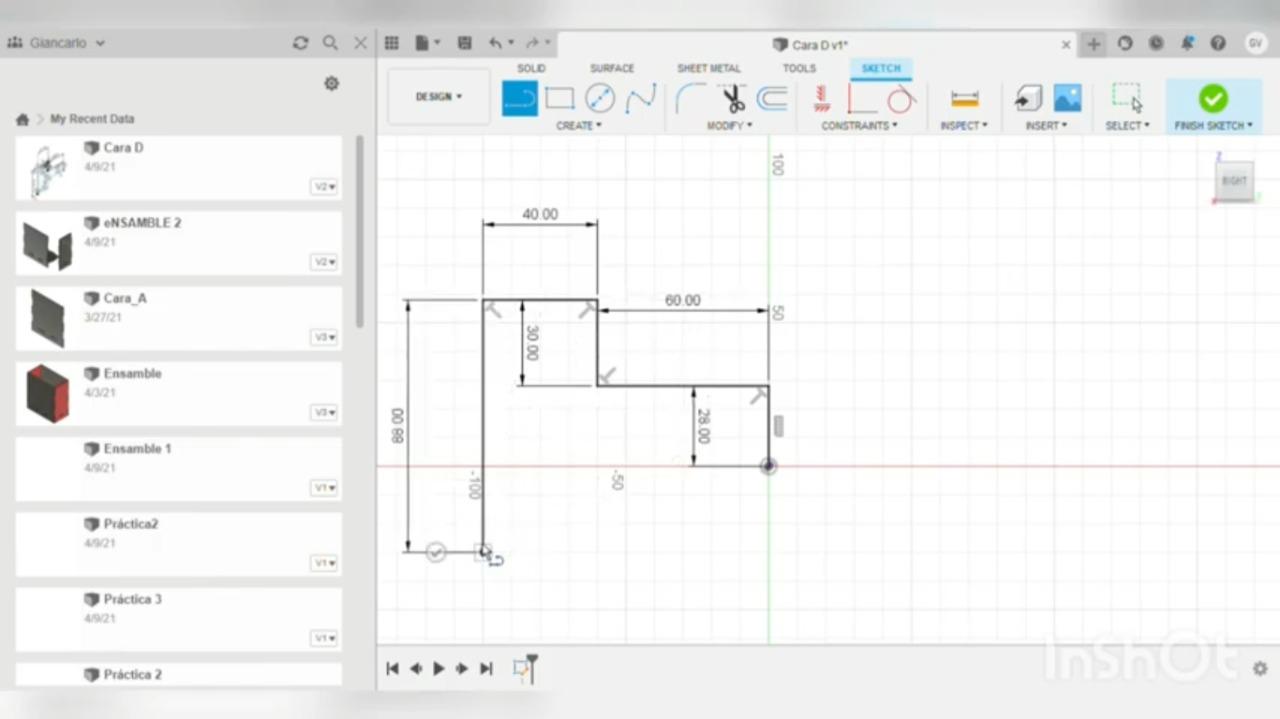
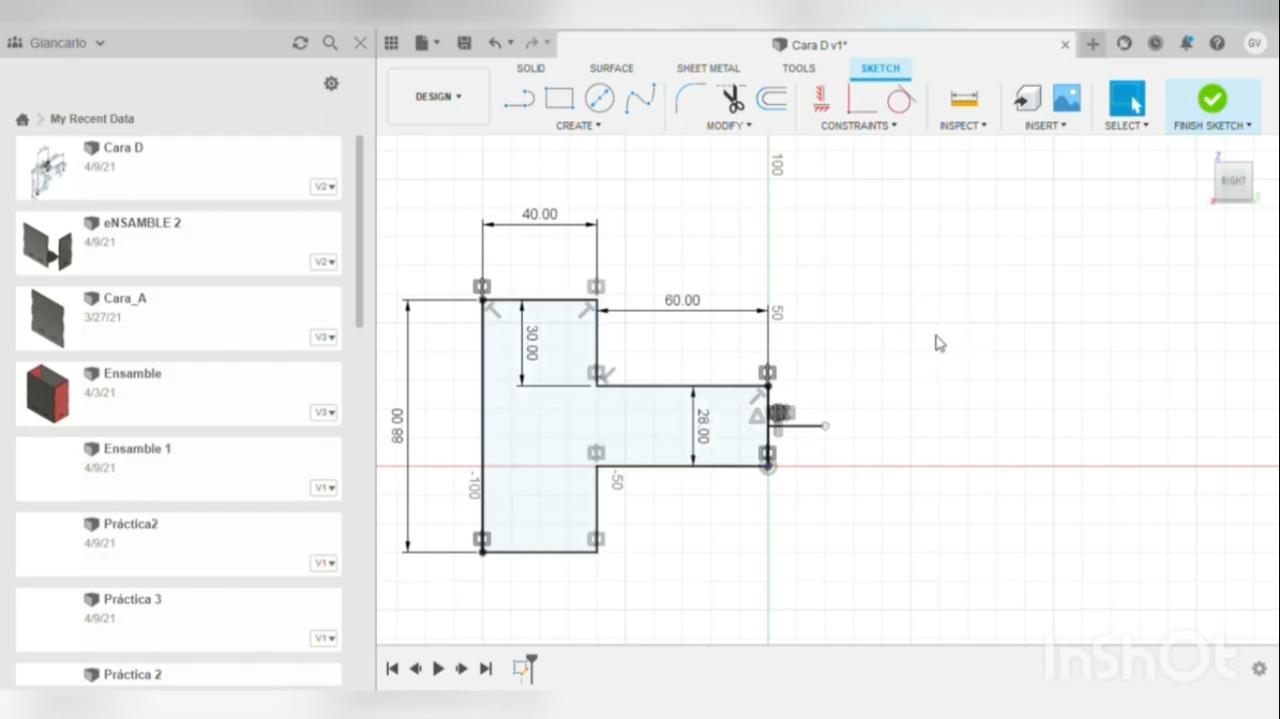
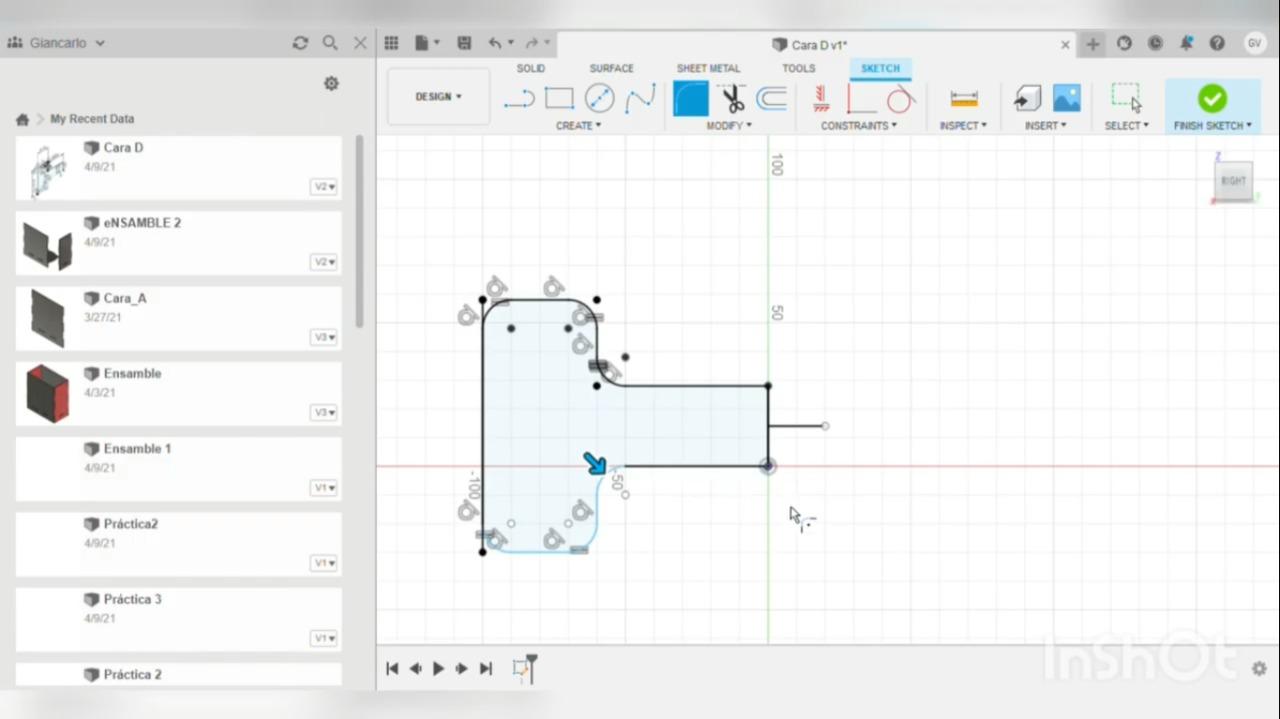
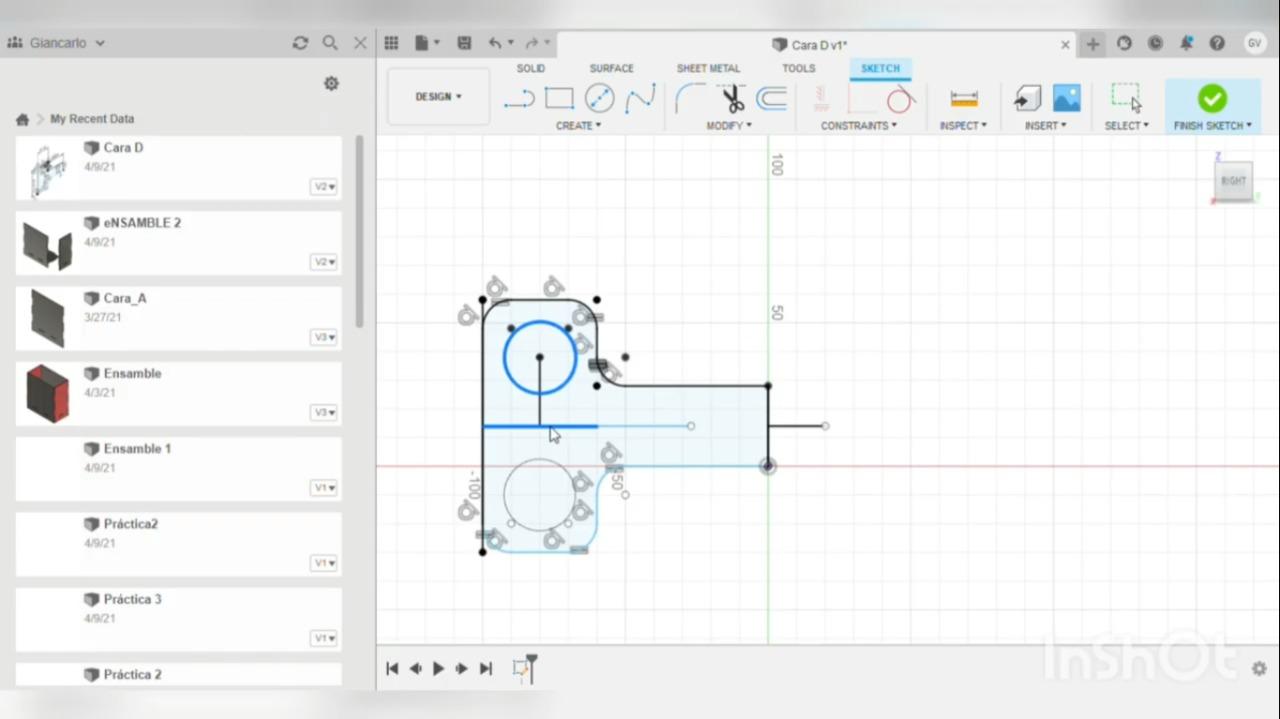
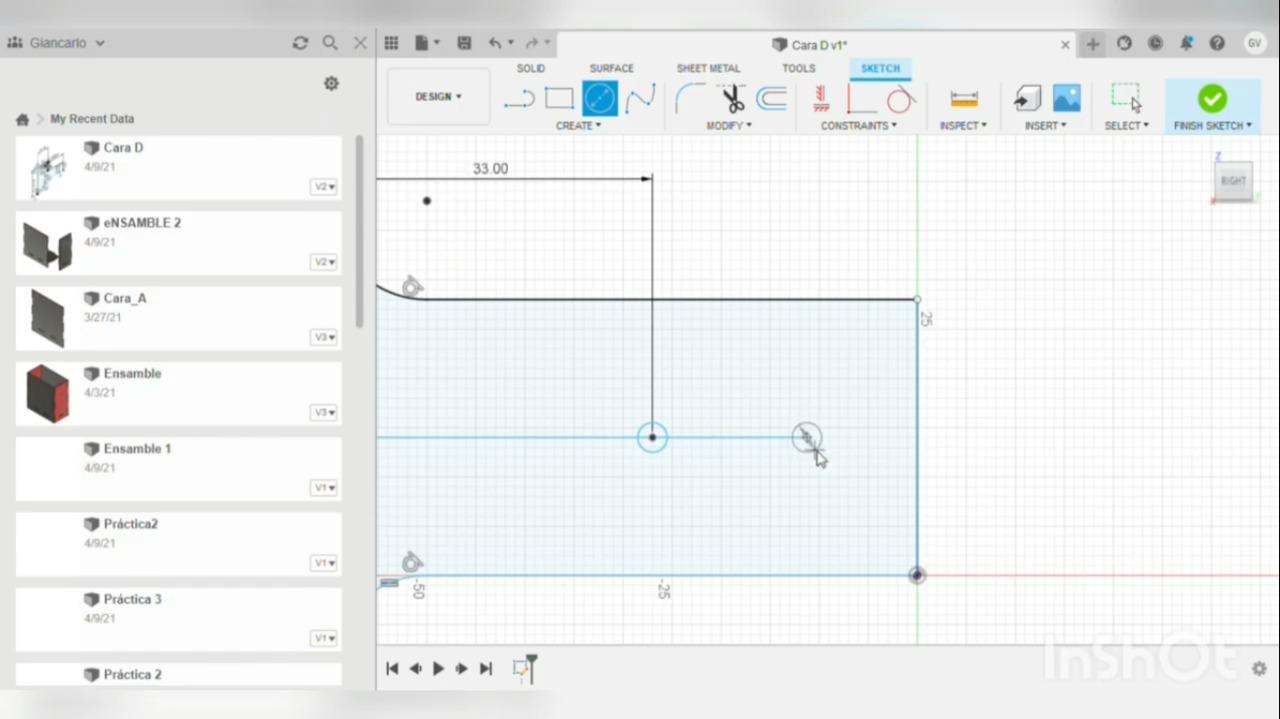
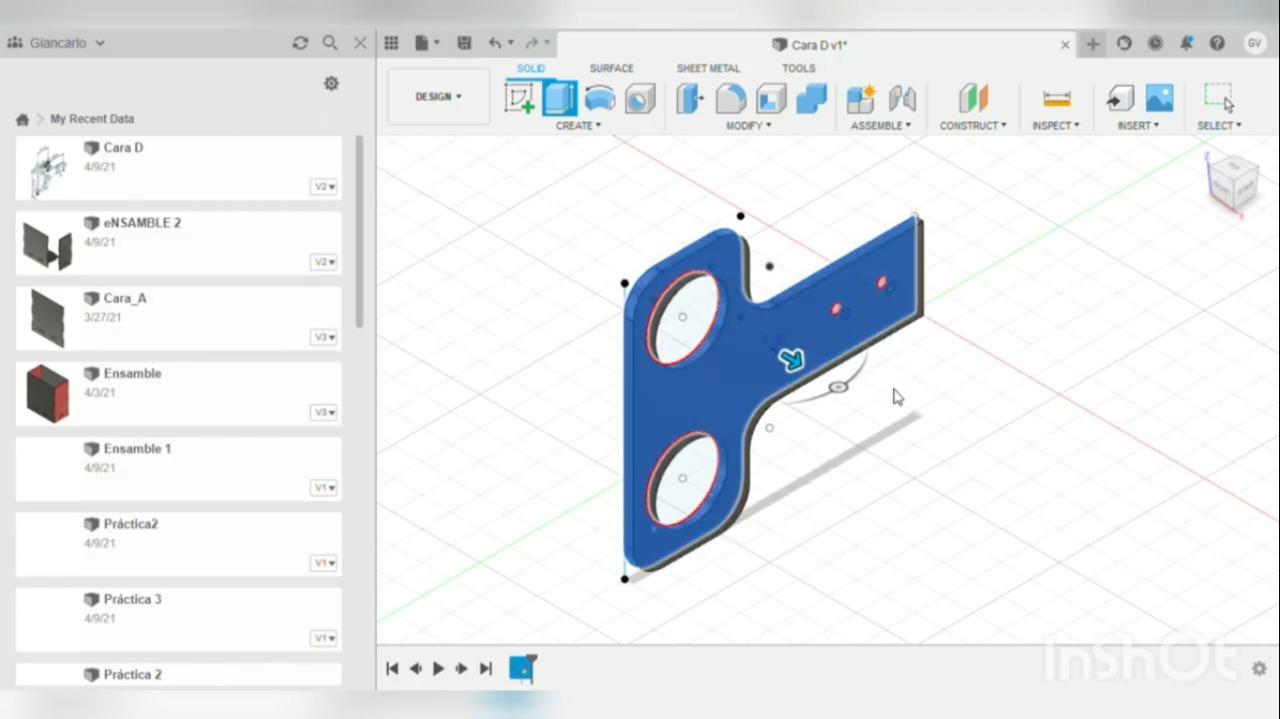
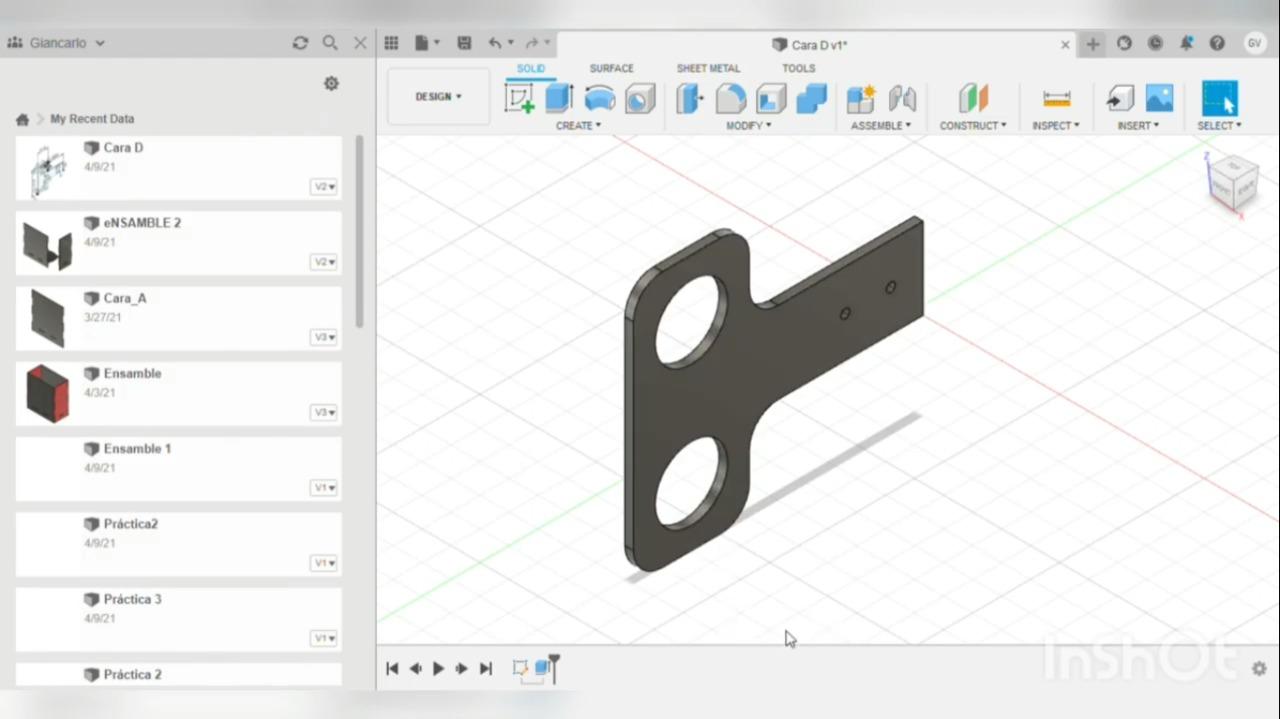
Realizar un nuevo diseño para la cara D.
Pasos:
- En primer lugar, con el mouse periférico se debe elegir en “Create Sketch”, posteriormente se debe elegir una cara del plano, se recomienda seleccionar los ejes "Z" y "X".
- En segundo lugar, tenemos que seleccionar “Line”, a continuación, se debe trazar la primera línea en dirección vertical hacia arriba con una distancia de 28 mm, la segunda línea en horizontal hacia la izquierda de 60 mm, la tercera línea en vertical hacia arriba de 30 mm, la cuarta línea en horizontal hacia la derecha de 40 mm y la última línea en vertical hacia abajo de 88 mm; luego se traza una línea en horizontal en el medio de la primera línea.
- En tercer lugar, se presionará el botón de “Mirror”, en la pestaña que se abre, se debe marcar en “seleccionar objetos” y empezar a elegir todas las líneas (exceptuando la línea que se realizó en la mitad de la primera línea y la de 88 mm); luego presionar en “Mirror line” y elegir la última línea que hemos realizado, que se encuentra en la línea de 28 mm, al finalizar, se debe eliminar la línea de referencia.
- En último lugar, se debe seleccionar en “Fillet”, luego elegir las líneas que chocan perpendicularmente para generar una curva en cada una de ellas de 10 mm (se omite las 2 primeras esquinas). Después, se crea 3 líneas consecutivas en horizontal hacia la izquierda con una distancia de 40, 33 y 15.75 mm; en la mitad de la línea de 88 mm, en ese mismo orden. Luego se crea una línea vertical hacia arriba en la mitad de la línea de 24 mm para agregar un círculo de 25 mm de diámetro, y se realiza “Mirror” en ese círculo, tomando como referencia la línea de 44 mm; también se crea dos circunferencias de 3 mm en las líneas de 30 mm y 15,75 mm (se eliminan las líneas de 24, 44, 33 y 15,75 mm). Finalmente, seleccionamos extrude, otorgándole un grosor de 3 mm, y guardamos la cara.
Ensamblaje

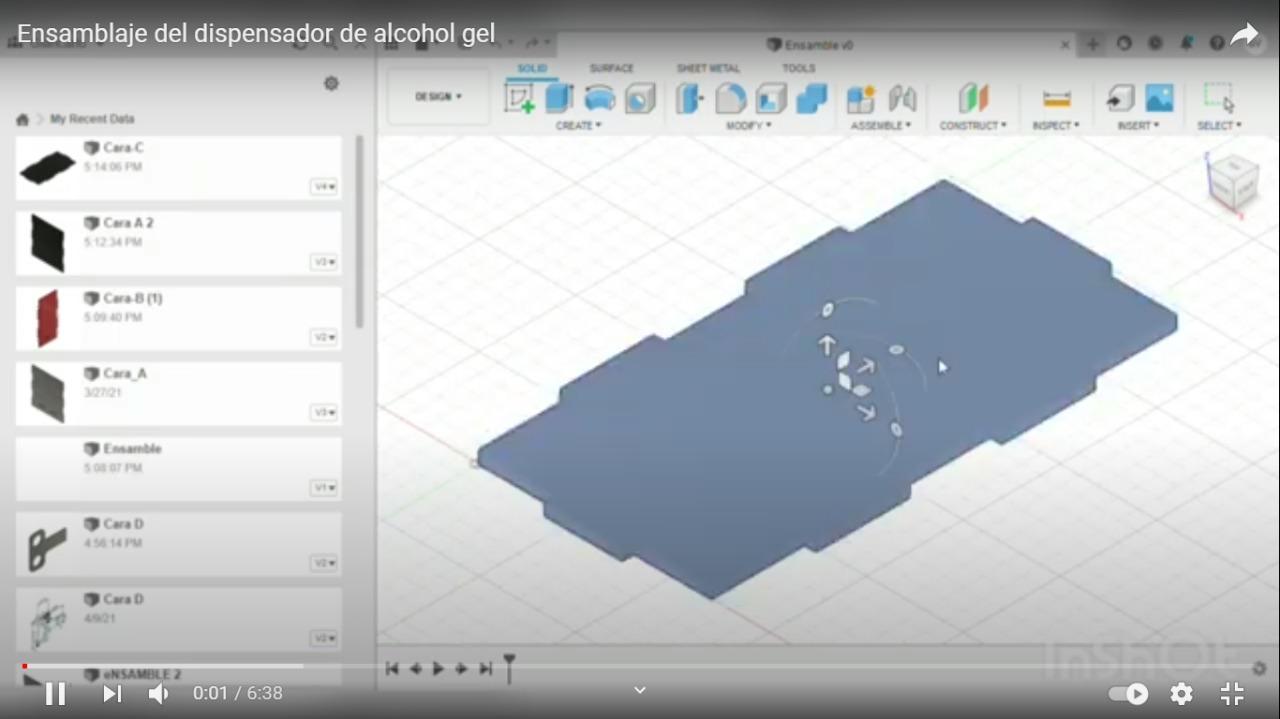
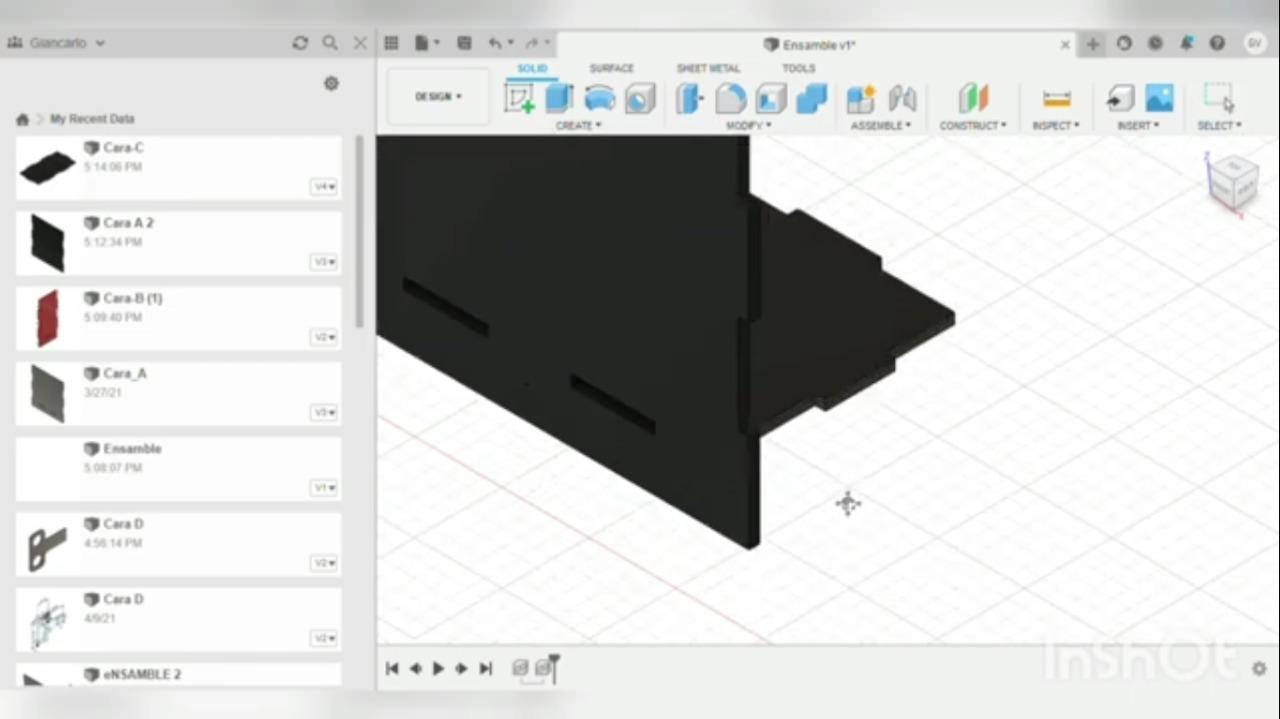
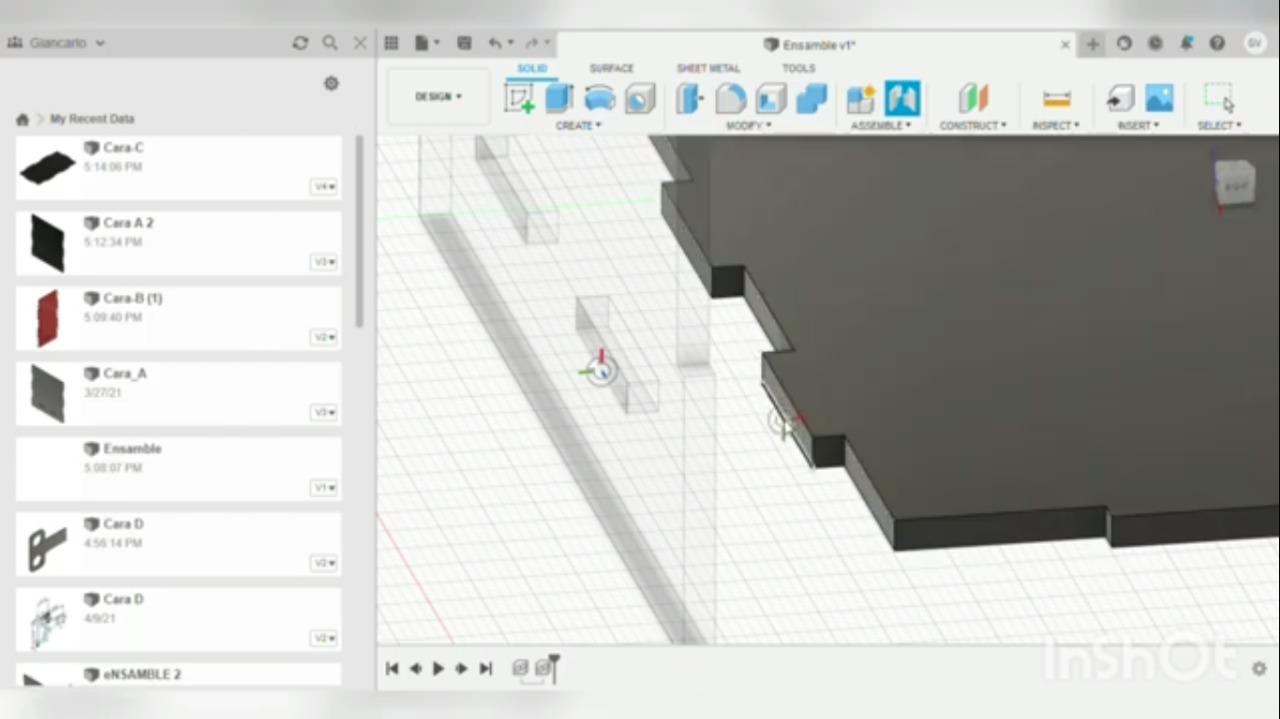
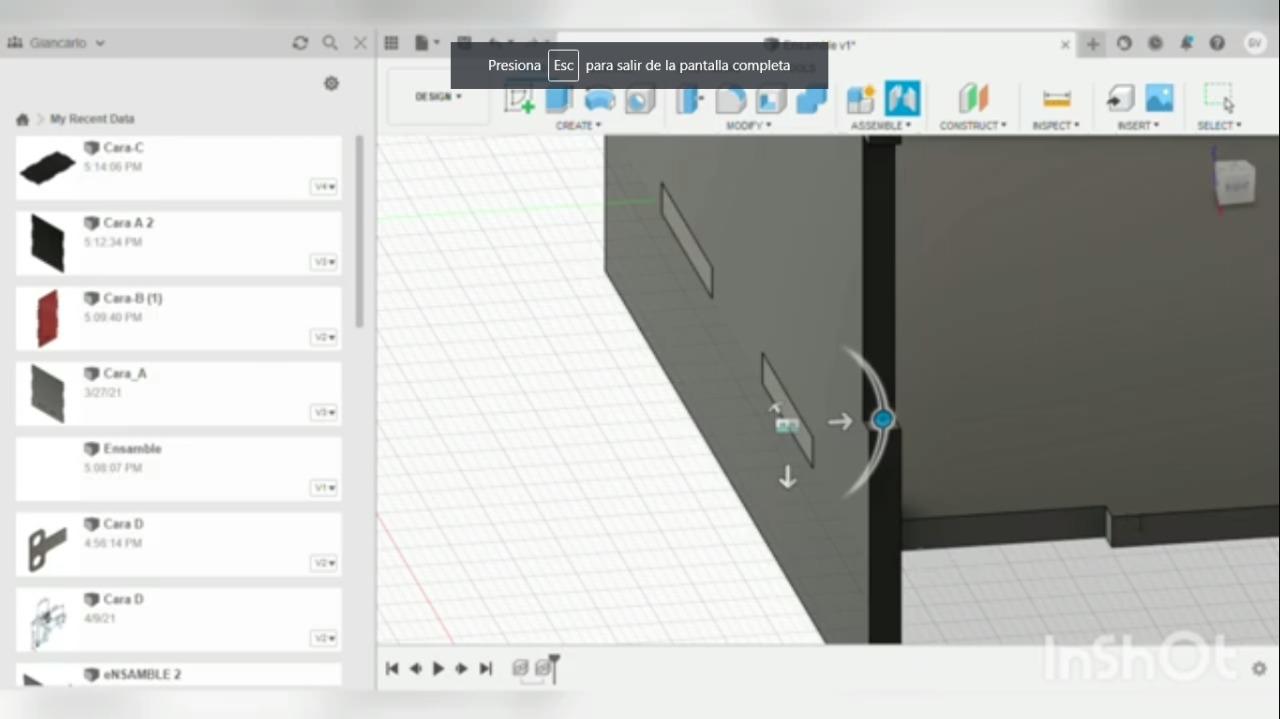
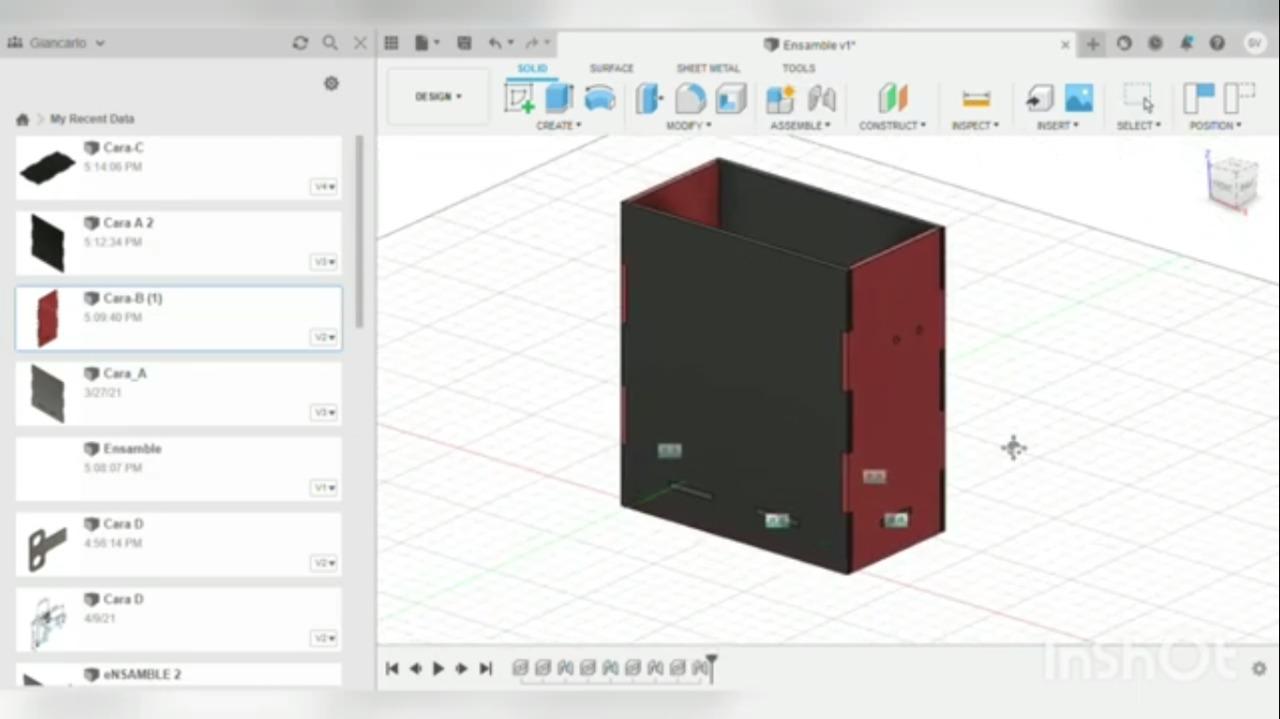
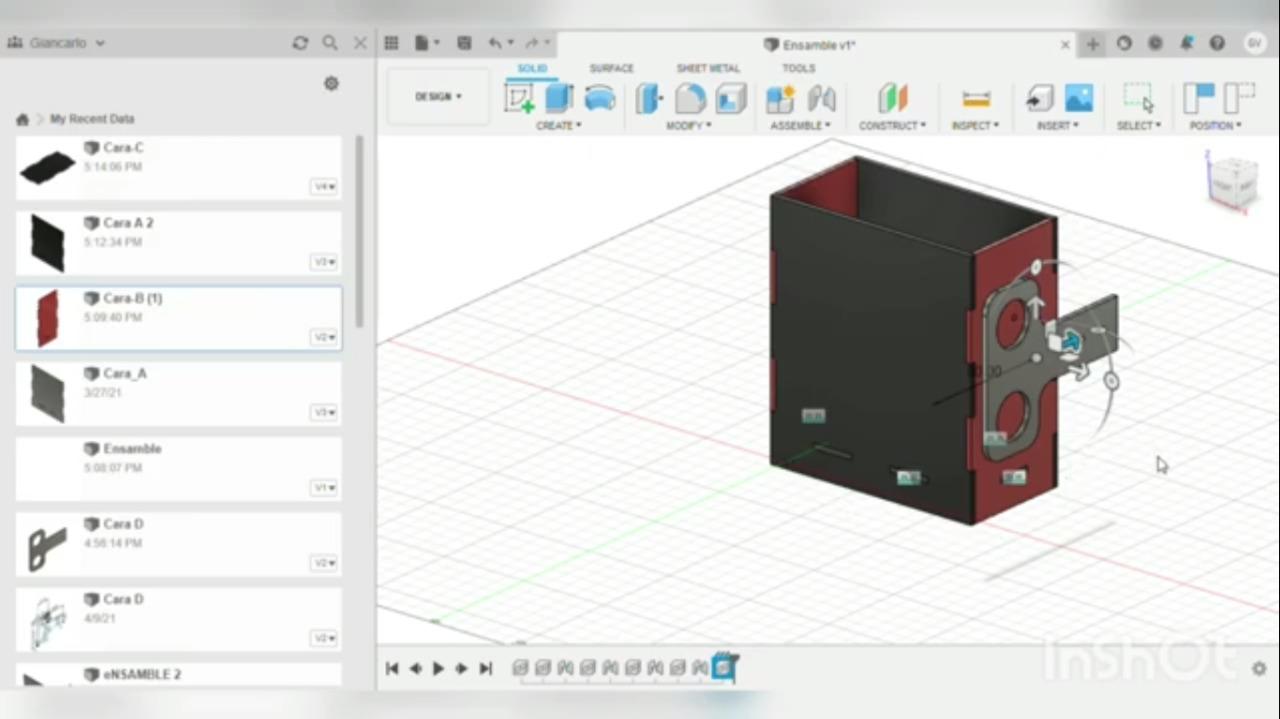
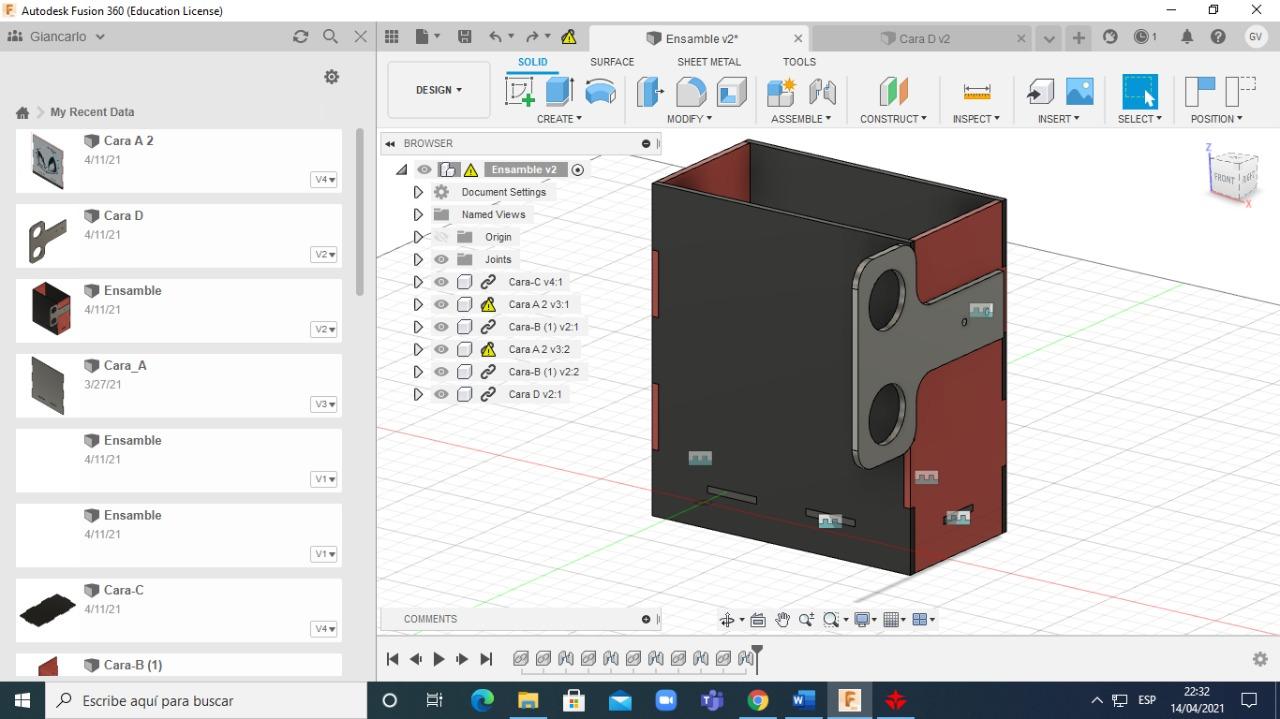
Pasos:
- En primer lugar, se debe crear un nuevo diseño, donde se llevarán todas las caras que hemos desarrollado hasta el momento. Se recomienda colocar las caras, en el siguiente orden: primero la cara C, segundo la cara A, tercero la cara B y último la cara D (las caras A y B se incluyen dos veces). Pero antes de incluir cada cara se debe realizar un ensamble. En el caso del ensamblaje, cuando ya se agregó la cara C y la cara A, se debe presionar en “Joint”, luego se selecciona la arista inferior de la cara A con la arista inferior de la cara C, de tal forma que se ensamblen (se debe presionar “OK” cuando ya se ha realizado el ensamble). Estos pasos se deben repetir con las demás caras, hasta formar un prisma rectangular. Consejos: Para poder elegir las aristas de cada cara sin dificultades, se sugiera mover o colocar cada cara en una posición conveniente. Además, que cuando se elige una arista para realizar el ensamble, se debe evitar presionarlo cuando te resulte un círculo recto, más bien debe ser inclinado.
- En último lugar, en la cara D, también se deber realizar el proceso de ensamble, pero en este caso, se seleccionará el círculo interior de la cara D con el círculo exterior de la cara B. Se debe guardar, y con eso concluye el ensamble.
Personalización (Deadpool)
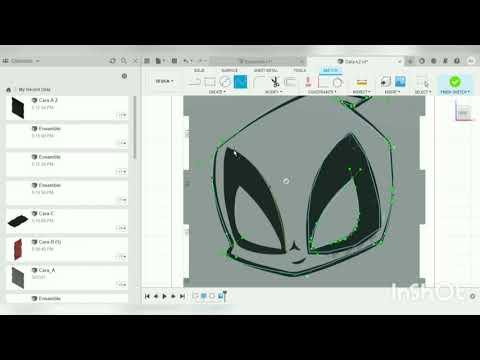)
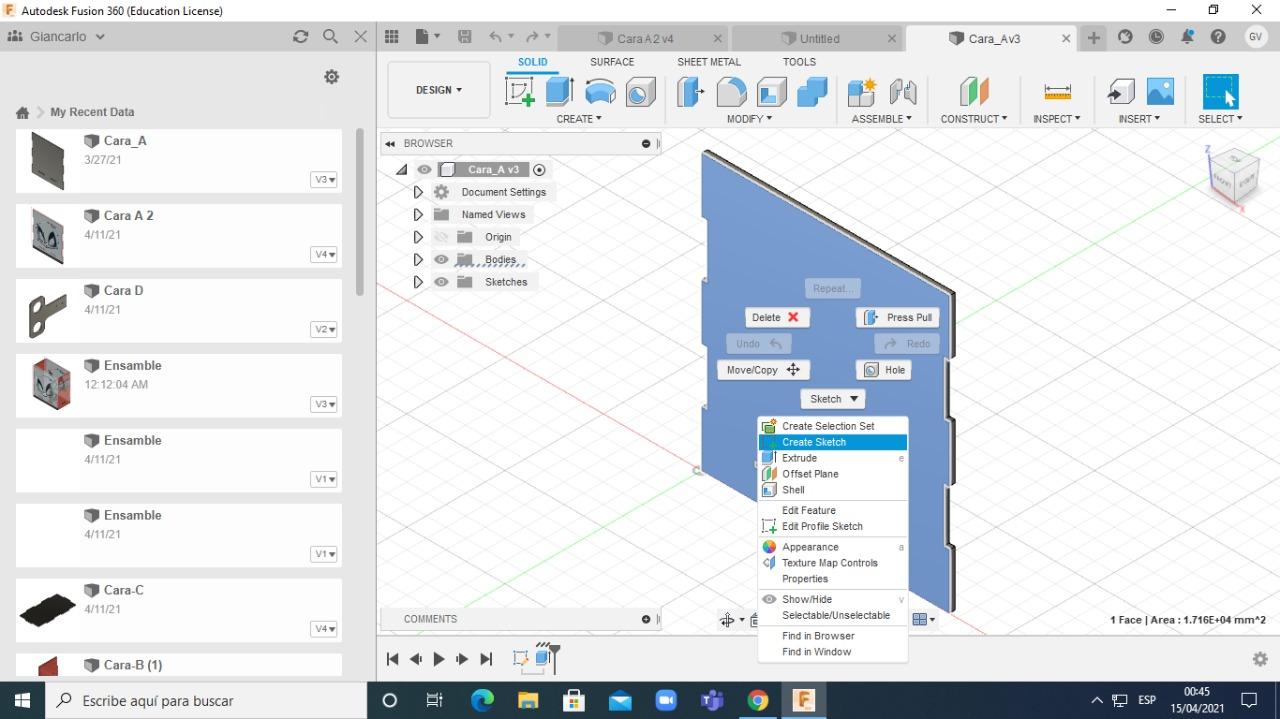
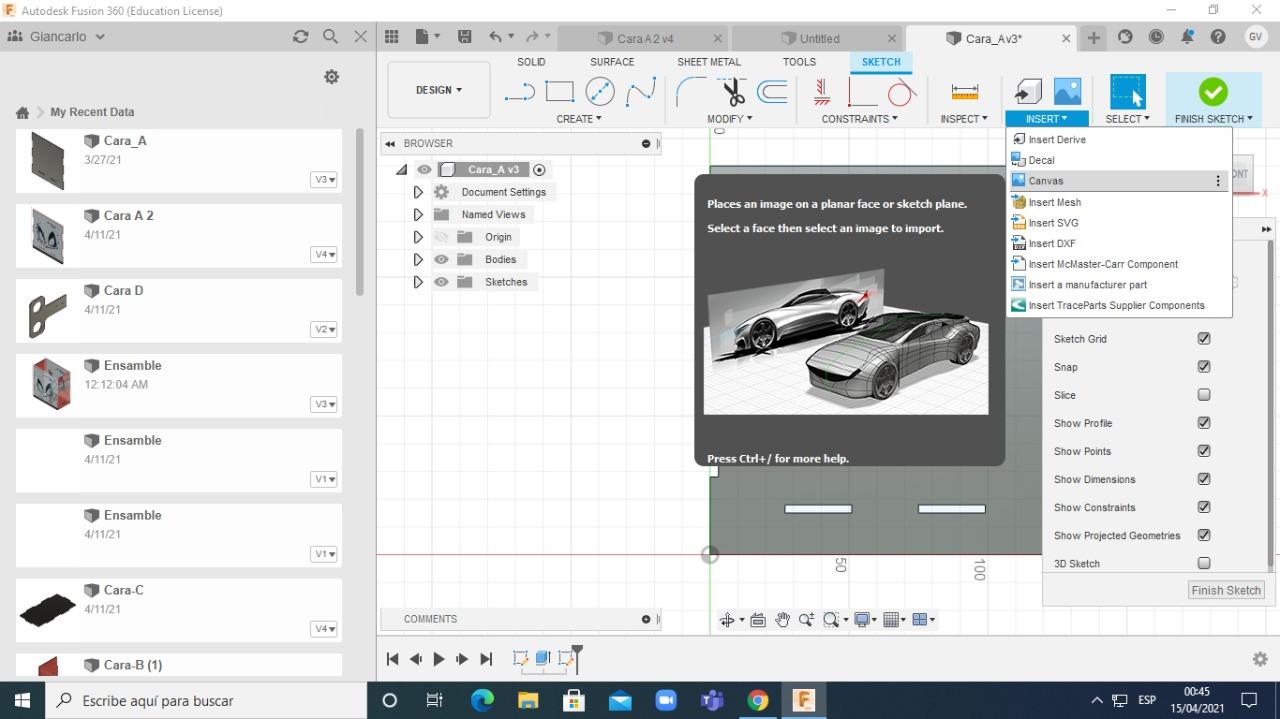
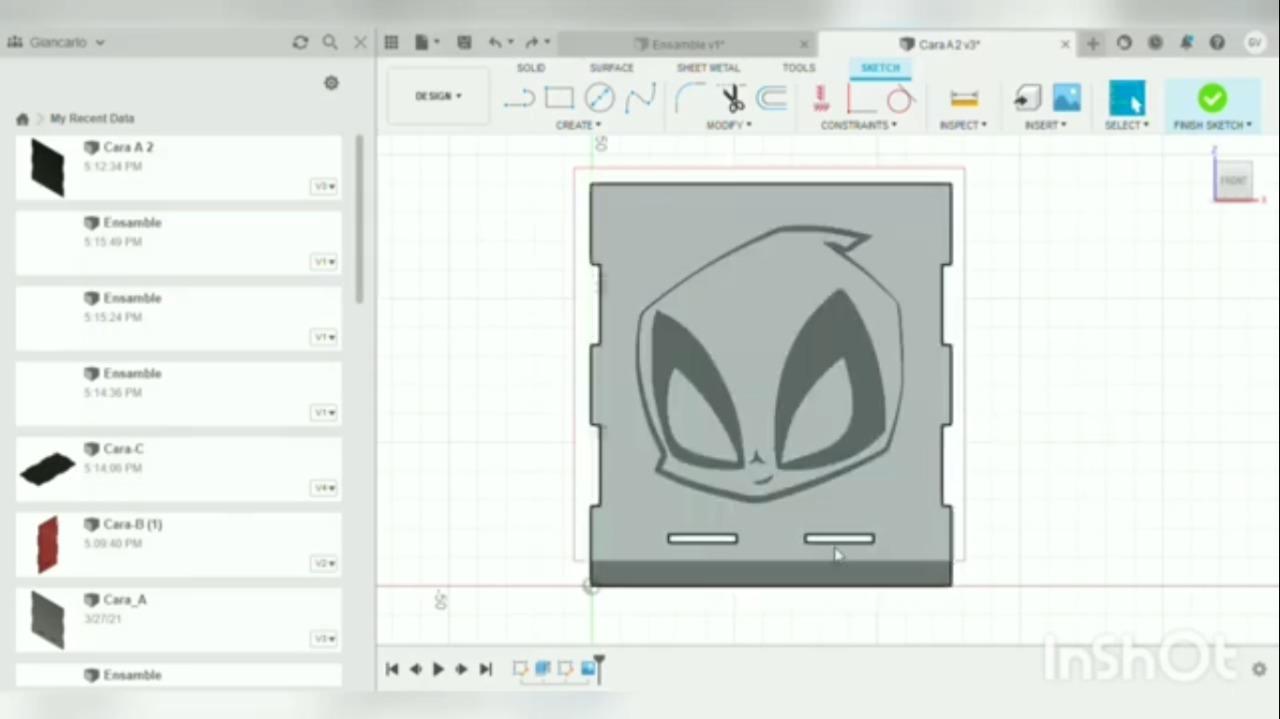
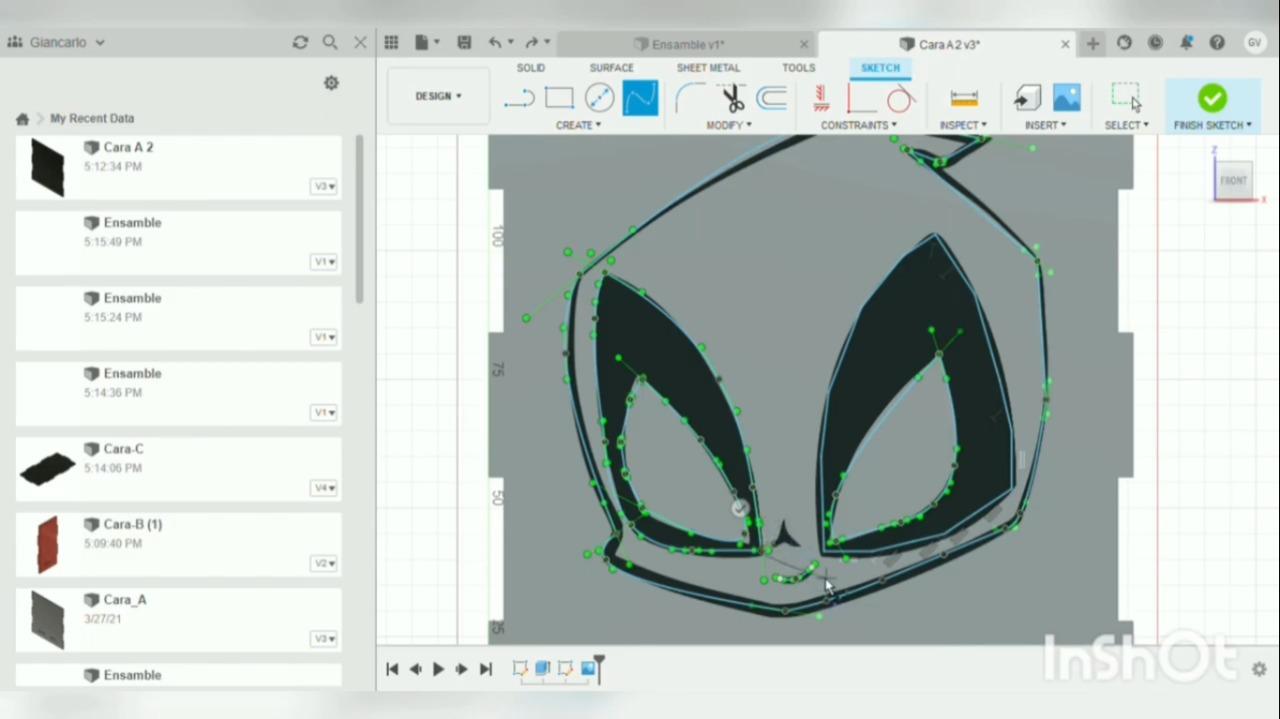
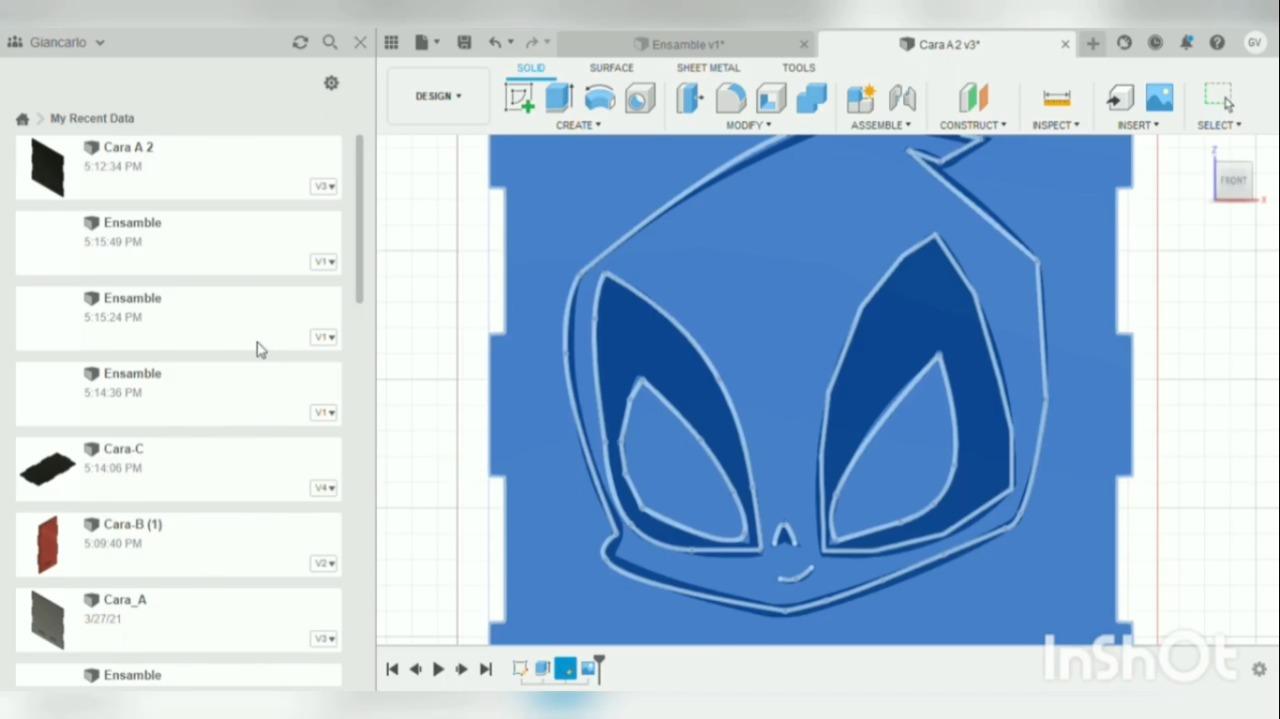
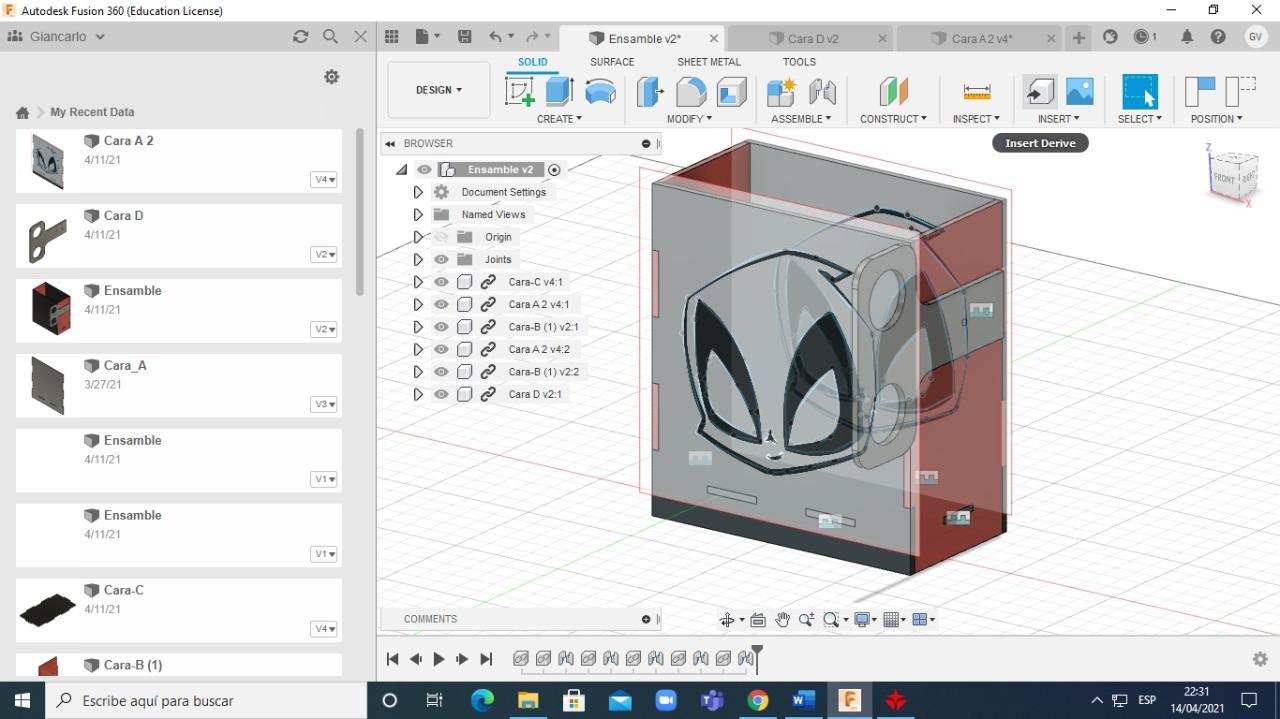.jpeg)
Para este proceso, cada uno debe contar con imágenes en formato DXF, puede ser cualquier imagen de su preferencia.
Pasos:
- En primer lugar, se debe abrir la cara A, presionando click derecho y escogiendo la opción “Create skectch”. Luego se inserta la imagen DXF en la cara A, para ello se debe presionar en “Insert” eligiendo canvas, al momento que se abre la imagen, se tiene que seleccionar la cara A (se debe que colocar la imagen en la posición que considere adecuado).
- En último lugar, se presiona en la herramienta “Spline”, seleccionando la primera opción, “Fit point spline”. Una vez que hemos elegido, debemos delinear toda la imagen DXF, en este caso ,trabajaremos con una imagen den deadpool. Luego cuando se culmine de delinear, se debe finalizar el Sketch y guardar el archivo. En el archivo del ensamblado va a aparecer la modificación que hemos hecho en la cara.
Nota: Se debe exportar todas las caras, incluyendo la cara que ha sido personalizado, en DXF, por lo cual, se debe presionar en la última opción de Sketches y elegir la opción DXF.
RDwoks (simulación De Corte)
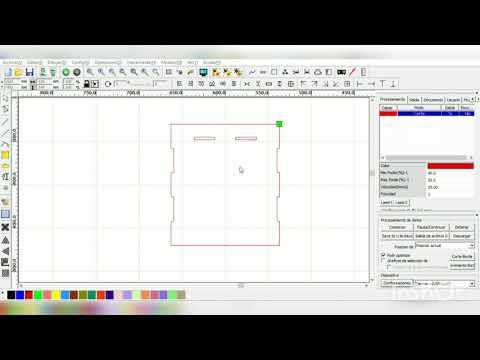)
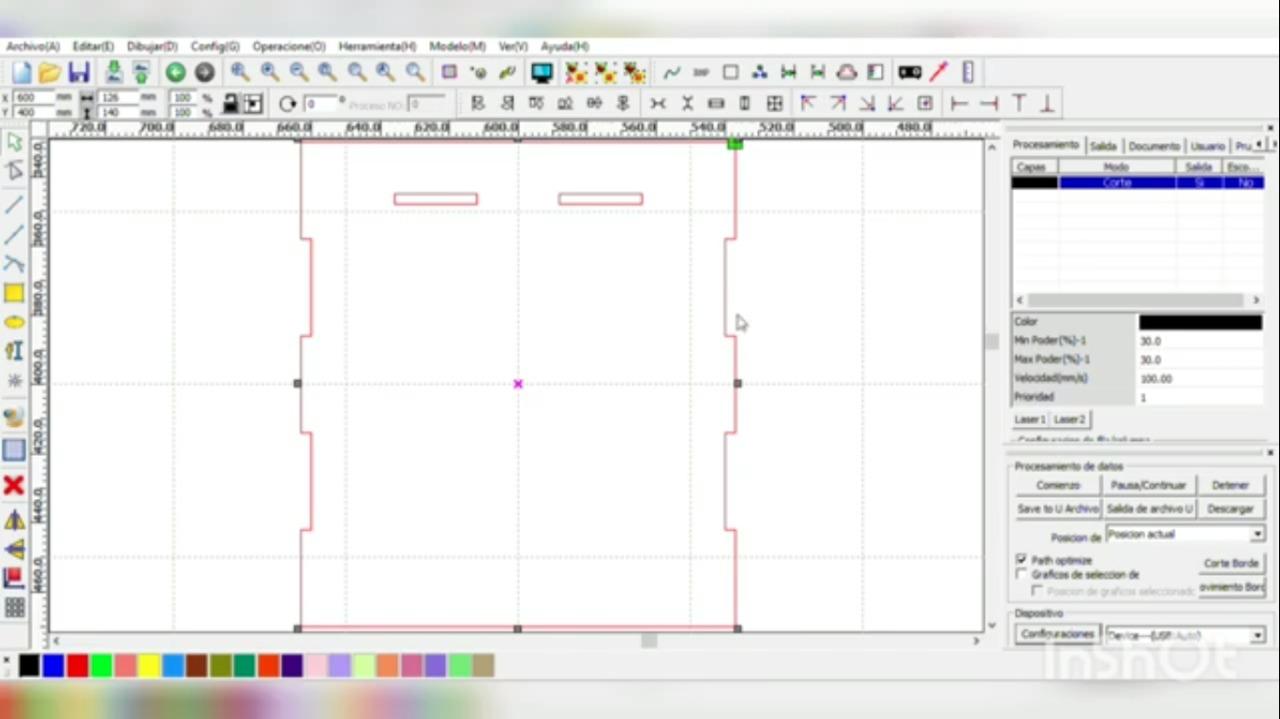
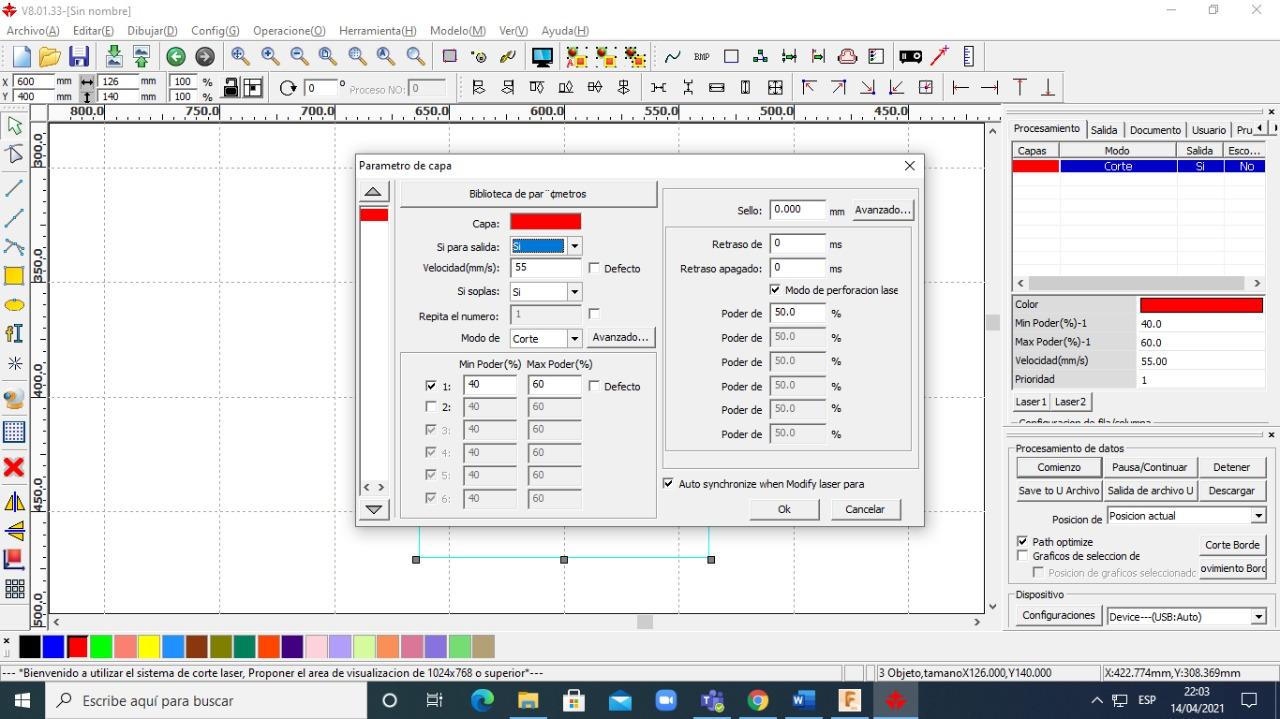
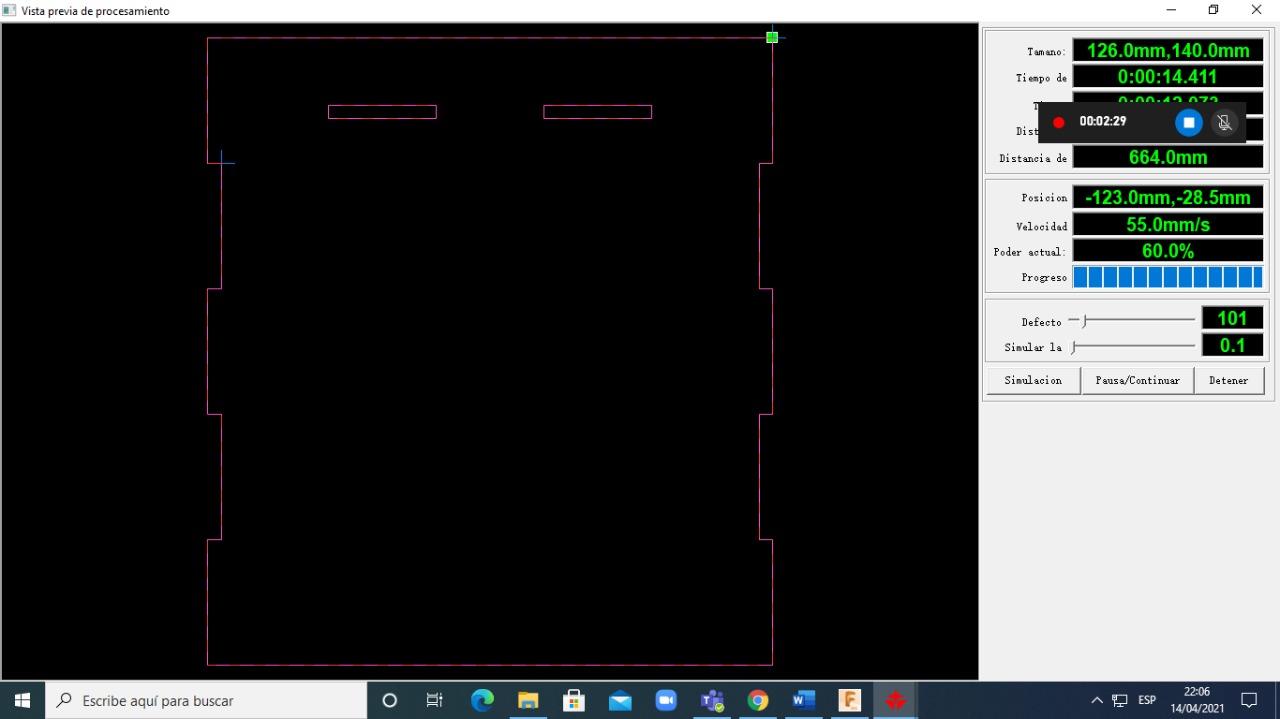
Para este paso debemos tener descargado en nuestro computador RDworks.
Paso:
- En primer lugar, tenemos que importar el archivo DXF de una de las caras que hemos realizado, en este caso, trabajaremos con la cara A. Por lo que presionamos en archivo y escogemos la opción de importar. Luego, pondremos las líneas de la cara en color rojo (en la esquina superior derecho de la pantalla se mostrará una franja de color rojo). Además, también debemos presionar en “corte” y modificar los parámetros; la velocidad debe ser de 55 mm/s, la potencia mínima de 40% y máxima de 60%; además, se elimina la segunda opción de potencia. Finalmente, se sombrea toda la cara con el click izquierdo y se elige la pantalla, que se encuentra en la parte inferior, la cual nos llevará a una simulación del corte de la cara, en este paso anotamos los resultados que nos salgan. Este proceso se debe repetir con todas las caras.